Käyttöopas ADS-2100e/ADS-2600We
|
|
|
- Minna Ahola
- 10 vuotta sitten
- Katselukertoja:
Transkriptio
1 Käyttöopas ADS-2100e/ADS-2600We ADS-2100e ADS-2600We Versio A FIN
2 Käyttöoppaat ja niiden sijainti? Mikä opas? Mitä se sisältää? Missä se on? Pika-asennusopas Tuotteen turvaohjeet Käyttöopas Verkkokäyttäjän opas (vain ADS-2600We) Web Connect -opas (vain ADS-2600We) Mobiilitulostus-/-skannausopas Brother iprint&scanille (vain ADS-2600We) Brother Image Viewer Android -opas Brother ScanViewerin opas ios- / OS X -järjestelmille 1 Sivuston osoite on Noudata laitteen käyttöönottoa sekä ohjainten ja ohjelmistojen asennusta koskevia ohjeita, jotka käsittelevät käyttämääsi käyttöjärjestelmää ja yhteystyyppiä. Tämä opas sisältää myös turvaohjeet, jotka tulee lukea ennen laitteen käyttöönottoa. Lue ohjeet ensin. Tutustu skannaustoimintoihin ja suojaominaisuuksiin sekä säännöllisiin kunnossapitotoimiin ja katso vianetsintävinkkejä. Tässä oppaassa on hyödyllisiä tietoja Brother-laitteen käyttöön liittyvistä verkko- ja suojausasetuksista. Löydät siitä myös tietoja laitteesi tuetuista protokollista ja yksityiskohtaisia vianetsintävinkkejä. Tässä oppaassa on hyödyllisiä tietoja Internetpalvelujen käyttämisestä Brother-laitteesta käsin sekä kuvien lataamisesta suoraan Internet-palveluista ja tiedostojen lähettämisestä Internet-palveluihin. Tässä oppaassa on hyödyllisiä tietoja Brother-laitteesta mobiililaitteeseen skannaamisesta, kun Wi-Fiverkkoyhteys on käytössä. Jos haluat lisätietoja siitä, kuinka voit tulostaa tällä sovelluksella tulostamista tukeviin laitteisiin, tutustu tähän oppaaseen. Tässä oppaassa on hyödyllisiä tietoja Android mobiililaitteesi käyttämisestä Brother-laitteella skannattujen asiakirjojen tarkastelemiseen ja muokkaamiseen. Tässä oppaassa on hyödyllisiä tietoja ios-laitteesi tai Macintosh-tietokoneesi käyttämisestä Brotherlaitteella skannattujen ja icloudiin tallennettujen asiakirjojen tarkastelemiseen ja muokkaamiseen. Painettu/laatikossa PDF-tiedosto / Brother Solutions Center 1 PDF-tiedosto / Brother Solutions Center 1 PDF-tiedosto / Brother Solutions Center 1 PDF-tiedosto / Brother Solutions Center 1 PDF-tiedosto / Brother Solutions Center 1 PDF-tiedosto / Brother Solutions Center 1 i
3 Aloittaminen Skannaa PC:hen Ominaisuudet Sovellukset Mitä voin tehdä? Mistä saan lisätietoja? Skannaa kuvaksi ControlCenter4 (Windows ) ControlCenter2 (Macintosh) Skannata asiakirjasi suoraan grafiikkasovellukseen kuvanmuokkausta varten. Skannaaminen laitteen ohjauspaneelista: Skannattujen asiakirjojen tallennus tietokoneeseen sivulla 120 Skannaaminen ControlCenter4:stä (Windows ): Perustila: Perusskannaus sivulla 49 Edistynyt tila: Perusskannaus sivulla 57 Skannaa tekstintunnistusohjelmaan Skannata asiakirjasi ja muuntaa sen tekstiksi. Voit muokata kyseistä tekstiä haluamallasi tekstinkäsittelyohjelmistolla. Skannaaminen ControlCenter2:stä (Macintosh): Kuva (esimerkki: Apple Preview) sivulla 74 Skannaaminen laitteen ohjauspaneelista: Skannattujen asiakirjojen tallennus tietokoneeseen sivulla 120 Skannaaminen ControlCenter4:stä (Windows ): Perustila: Perusskannaus sivulla 49 Edistynyt tila: Perusskannaus sivulla 57 Skannaaminen ControlCenter2:stä (Macintosh): Tekstintun (tekstinkäsittelysovellus) sivulla 75 ii
4 Skannaa PC:hen (jatkuu) Ominaisuudet Sovellukset Mitä voin tehdä? Mistä saan lisätietoja? Skannaa sähköpostiin ControlCenter4 (Windows ) ControlCenter2 (Macintosh) (jatkuu) Skannata asiakirjasi oletussähköposti sovellukseesi, jotta voit lähettää skannatun työn liitetiedostona. Skannaaminen laitteen ohjauspaneelista: Skannattujen asiakirjojen tallennus tietokoneeseen sivulla 120 Skannaaminen ControlCenter4:stä (Windows ): Perustila: Perusskannaus sivulla 49 Edistynyt tila: Perusskannaus sivulla 57 Skannaa tiedostoon Skannata asiakirjasi ja tallentaa sen kiintolevysi kansioon jossakin tiedostotyyppiluettelon tiedostomuodossa. Jos haluat skannata asiakirjasi PDFtiedostoksi, valitse tämä tapa. Skannaaminen ControlCenter2:stä (Macintosh): Sähköposti sivulla 76 Skannaaminen laitteen ohjauspaneelista: Skannattujen asiakirjojen tallennus tietokoneeseen sivulla 120 Skannaaminen ControlCenter4:stä (Windows ): Perustila: Perusskannaus sivulla 49 Edistynyt tila: Perusskannaus sivulla 57 Skannaaminen ControlCenter2:stä (Macintosh): Tiedosto sivulla 77 iii
5 Skannaa PC:hen (jatkuu) Ominaisuudet Sovellukset Mitä voin tehdä? Mistä saan lisätietoja? Skannaa käyntikortteja Skannaa käyttäen TWAIN- /WIA-/ ISIS -ohjainta (Windows - käyttäjät) WS-skannaus (vain Windows - käyttäjät) (vain ADS-2600We) NewSoft Presto! BizCard 6 (Windows ja Macintosh) TWAIN-/WIA- /ISIS-ohjainta tukevia sovelluksia ovat esimerkiksi seuraavat: Nuance PaperPort 12SE Windowsin faksi ja skannaus Windowsin valokuvavalikoima Captiva QuickScan Pro Skannaa käyttäen TWAIN-/ICAohjainta (Macintoshkäyttäjät) TWAIN-/ICAohjainta tukevia sovelluksia ovat esimerkiksi seuraavat: Presto! PageManager Applen Kuvansiirtäjä Windowsin faksi ja skannaus Windowsin valokuvavalikoima Käyttää Brother MFL-Proohjelmistopakettiin kuuluvaa NewSoft Presto! BizCard 6- sovellusta käyntikorttien skannaamiseen. Käyttää skannaamiseen Brother MFL-Pro -ohjelmistopakettiin kuuluvaa Nuance PaperPort 12SE -sovellusta tai muita TWAIN- tai WIAmäärityksiä tukevia sovelluksia. Voit käyttää skannaukseen myös ilmaista Captiva QuickScan Prokokeiluversiota tai muita ISIS -määrityksiä tukevia sovelluksia. ISIS - skanneriohjain on asennettava ennen skannaamista ISIS - sovelluksilla. Käyttää skannaamiseen Brother MFL-Proohjelmistopakettiin kuuluvaa Presto! PageManagersovellusta tai muita TWAINmäärityksiä tukevia sovelluksia. Kun olet asentanut Brother MFL-Pro -ohjelmistopaketin, voit käyttää skannaamiseen myös Applen Kuvansiirtäjäsovellusta. Skannata asiakirjasi käyttämällä WWWpalveluprotokollaa. WWWpalveluprotokollan avulla voit skannata verkon kautta käyttämällä laitettasi ja tietokonetta, jossa on käytössä Windows Vista (SP2 tai uudempi), Windows 7, Windows 8 tai Windows 8.1. NewSoft Presto! BizCard 6 (Windows ) sivulla 108 NewSoft Presto! BizCard 6:n käyttäminen (Macintosh) sivulla 118 Skannaaminen käyttäen TWAIN-/WIA-ohjainta: Skannaaminen Nuance PaperPort 12SE:n tai muiden Windows -sovellusten avulla sivulla 96 Skannaaminen käyttäen ISIS - ohjainta: Skannaaminen Captiva QuickScan Pro -sovelluksen tai ISIS -sovellusten avulla (Windows ) sivulla 119 Skannaaminen käyttäen TWAINohjainta: Skannaus Presto! PageManagertai TWAIN-ohjelmilla (Macintosh) sivulla 109 Skannaaminen käyttäen ICAohjainta: Skannaaminen Applen Kuvansiirtäjän avulla (ICA-ohjain) sivulla 114 Ohjainten asentaminen: WWW-palveluiden kautta skannaamisen ohjainten asennus (Windows Vista, Windows 7, Windows 8, Windows 8.1) Verkkokäyttäjän oppaassa Skannaaminen laitteen ohjauspaneelista: Skannaaminen WWW-palvelujen avulla (Windows Vista SP2 tai uudempi, Windows 7, Windows 8 ja Windows 8.1) (ADS-2600We) sivulla 138 iv
6 Ominaisuudet Sovellukset Mitä voin tehdä? Mistä saan lisätietoja? Skannaa Skannaa laitteen USB:hen ohjauspaneelista Skannaa FTP:hen (vain ADS-2600We) Skannaa verkkoon (vain Windows - käyttäjät) (vain ADS-2600We) Skannaa sähköpostipalvelimelle (vain ADS-2600We) Skannaa Internetiin (vain ADS-2600We) Skannata asiakirjasi ja tallentaa skannatun kuvan USB-muistitikkuun. Voit määrittää asetukset laitteen ohjauspaneelista. Skannata asiakirjasi suoraan FTP-palvelimeen paikallisessa verkossasi tai Internetissä. Skannata asiakirjojasi suoraan CIFS-palvelimen jaettuun kansioon paikallisessa verkossasi tai Internetissä. Skannata asiakirjasi ja lähettää sen suoraan sähköpostiosoitteeseen laitteesta. Koska tällä toiminnolla voidaan myös määrittää sähköpostiosoite laitteelle, sen avulla voit lisäksi lähettää asiakirjoja paikallisen verkon tai Internetin kautta tietokoneisiin tai muihin Internet-faksilaitteisiin. Skannata asiakirjasi ja lähettää sen suoraan WWW-palveluihin, kuten Evernoteen, Dropboxiin, Boxiin ja OneDriveen, käyttämättä tietokonetta. Skannattujen asiakirjojen tallennus USB-muistitikkuun sivulla 123 Asiakirjojen skannaus FTPpalvelimeen (vain ADS-2600We) sivulla 128 Asiakirjojen skannaaminen jaettuun kansioon tai verkkosijaintiin (Windows ) (vain ADS-2600We) sivulla 134 Skannattujen asiakirjojen lähettäminen suoraan sähköpostiosoitteeseen (vain ADS-2600We) sivulla 140 Web Connect -opas v
7 Mobiililaitteista Ominaisuudet Sovellukset Mitä voin tehdä? Mistä saan lisätietoja? Skannaa asiakirjoja (Brother iprint&scan) Brother iprint&scan Tarkastele tai Brother muokkaa ScanViewer skannattuja tietoja (ios/os X) (vain ADS-2600We) Tarkastele tai muokkaa skannattuja tietoja (Android ) (vain ADS-2600We) Brother Image Viewer Skannata asiakirjasi suoraan Android -laitteistasi, ios-laitteistasi ja Windows Phonestasi käyttämättä tietokonetta. Voit ladata ja asentaa Brother iprint&scanin Google Playstä, App Storesta tai Windows Phone -kaupasta. Tarkastella ja muokata Brother-laitteella skannattuja ja icloudiin tallennettuja asiakirjoja ios-laitteesi tai Macintosh-tietokoneesi avulla. Voit ladata ja asentaa Brother ScanViewerin App Storesta. Tarkastella ja muokata Brother-laitteella skannattuja asiakirjoja Android mobiililaitteesi avulla. Voit ladata ja asentaa Brother Image Viewerin Google Playstä. Mobiilitulostus-/-skannausopas Brother iprint&scanille Brother ScanViewerin opas ios- / OS X -järjestelmille Brother Image Viewer Android opas vi
8 Sisällysluettelo 1 Yleistietoja 1 Näiden ohjeiden käyttäminen...1 Ohjeissa käytetyt symbolit ja käytänteet...1 Tietoja tästä laitteesta...2 Ohjauspaneelin yleiskuvaus (ADS-2100e)...3 Ohjauspaneelin yleiskuvaus (ADS-2600We)...4 LCD-kosketusnäyttö...5 Perustoiminnot...8 Yleiset asetukset (ADS-2100e)...9 Lepotilan määrittäminen...9 Kielen valitseminen...11 Hiljaisempi-tila...13 Yleiset asetukset (ADS-2600We)...14 Taustavalon kirkkauden asettaminen...14 Taustavalon himmennysajastimen asettaminen...14 Aloitusnäytön määrittäminen...14 Kielen valitseminen...15 Muistitallennus...15 Äänimerkin voimakkuus...15 Automaattinen kesä- ja talviaika...16 Lepotila...16 Sammutustila...17 Monisyötön tunnistus...17 Hiljaisempi-tila...18 Asetuslukko...18 Salasanan asettaminen...19 Salasanan vaihtaminen...19 Asetuslukon kytkeminen päälle/pois...20 Käyttöoikeuksia rajoittavat toiminnot Asiakirjojen tekniset tiedot 24 Hyväksyttävät asiakirjat...24 Kelpaamattomat asiakirjat...26 Siirtotaskuja koskevat suositukset...27 Huomioita siirtotaskujen käytöstä Skannauksen valmisteleminen 29 Skannerin käyttöönotto...29 Asiakirjojen asettaminen laitteeseen...30 Vakiokokoiset asiakirjat...30 Käyntikortit ja muovikortit...32 A4-kokoa pidemmät asiakirjat...33 A4-kokoa suuremmat asiakirjat...34 Vastakkaiset sivut sisältävät asiakirjat...35 Kuitit, leikkeet, valokuvat ja muut tärkeät asiakirjat...35 vii
9 4 Verkon valmistelu 37 Ennen skannausta...37 Ennen verkkoskannausta (vain ADS-2600We)...38 Verkkolisenssi (Windows )...38 Verkkoskannauksen määritys Windows -käyttöjärjestelmässä...38 Verkkoskannauksen määrittäminen (Macintosh)...42 BRAdmin-apuohjelman käynnistäminen (Windows ) Skannaaminen tietokoneen avulla 46 ControlCenter4-käyttöliittymän muuttaminen (Windows )...46 Skannaaminen ControlCenter4:n perustilassa (Windows )...49 Perusskannaus...49 Erikoisten tai erikokoisten asiakirjojen skannaus siirtotaskun avulla...50 Muovikorttien skannaaminen...52 Skannaaminen Office-tiedostoon (vain ADS-2600We)...54 Käyntikorttien skannaaminen...55 Skannaaminen ControlCenter4:n edistyneessä tilassa (Windows )...57 Perusskannaus...57 Kunkin painikkeen oletusasetuksen muuttaminen...58 Erikoisten tai erikokoisten asiakirjojen skannaus siirtotaskun avulla...58 Muovikorttien skannaaminen...59 Skannaaminen Office-tiedostoon (vain ADS-2600We)...61 SKäyntikorttien skannaaminen...62 Mukautetun välilehden luominen (ControlCenter4:n edistynyt tila) (Windows )...64 Mukautetun välilehden luominen...64 Mukautetun painikkeen luominen mukautettuun välilehteen...65 Skannausasetusten muuttaminen (ControlCenter4) (Windows )...66 Skannaaminen ControlCenter2:lla (Macintosh)...73 Kuva (esimerkki: Apple Preview)...74 Tekstintun (tekstinkäsittelysovellus)...75 Sähköposti...76 Tiedosto...77 Painikkeen oletusasetusten muuttaminen...78 Erikoisten tai erikokoisten asiakirjojen skannaus siirtotaskun avulla...78 Muovikorttien skannaaminen...80 Skannaaminen Office-tiedostoon (vain ADS-2600We)...82 Skannaa käyntikortteja...83 Skannauksen mukautettujen asetusten tallentaminen ControlCenter2:lla (Macintosh)...85 Käyttäjän määrittämä painike...86 Skannausasetusten muuttaminen (ControlCenter2) (Macintosh)...89 Skannaaminen Nuance PaperPort 12SE:n tai muiden Windows -sovellusten avulla...96 Skannaaminen Nuance PaperPort 12SE:n avulla...96 Skannaaminen käyttäen Windowsin valokuvavalikoima- tai Windowsin faksi ja skannaus -sovellusta Nuance PDF Converter Professional 8:n käyttäminen (Windows ) Nuance PDF Converter Professional 8:n asentaminen NewSoft Presto! BizCard 6 (Windows ) NewSoft Presto! BizCard 6:n asentaminen Skannaus Presto! PageManager- tai TWAIN-ohjelmilla (Macintosh) Presto! PageManagerin asennus Skannaus Presto! PageManagerin avulla TWAIN-ohjainasetukset viii
10 Skannaaminen Applen Kuvansiirtäjän avulla (ICA-ohjain) Skannaaminen Applen Kuvansiirtäjän avulla ICA-ohjainasetukset Laitteen valitseminen Tulostus ja faksaus- tai Tulostus ja skannaus -luettelosta NewSoft Presto! BizCard 6:n käyttäminen (Macintosh) NewSoft Presto! BizCard 6:n asentaminen Skannaaminen Captiva QuickScan Pro -sovelluksen tai ISIS -sovellusten avulla (Windows ) ISIS -skannerin ja Captiva QuickScan Pro -sovelluksen asentaminen Skannaaminen käyttäen ohjauspaneelia 120 Skannattujen asiakirjojen tallennus tietokoneeseen Skannattujen asiakirjojen tallennus USB-muistitikkuun Skannattujen asiakirjojen tallennus mobiililaitteisiin Asiakirjojen skannaus FTP-palvelimeen (vain ADS-2600We) WWW-pohjaisen hallinnan käynnistäminen FTP-oletusasetusten määritys Skannaaminen käyttämällä FTP-palvelinprofiileja Asiakirjojen skannaaminen jaettuun kansioon tai verkkosijaintiin (Windows ) (vain ADS-2600We) Scan to Network (Skannaa verkkoon) -toiminnon oletusasetusten määrittäminen Skannaaminen käyttämällä Skannaa verkkoon -profiileja Skannaaminen WWW-palvelujen avulla (Windows Vista SP2 tai uudempi, Windows 7, Windows 8 ja Windows 8.1) (ADS-2600We) Skannausasetusten määrittäminen Skannattujen asiakirjojen lähettäminen suoraan sähköpostiosoitteeseen (vain ADS-2600We) Sähköpostiosoitteen valinta osoitekirjasta Sähköpostiosoitteen syöttö manuaalisesti Osoitekirjan määrittäminen (vain ADS-2600We) Sähköpostiosoitteen rekisteröiminen Sähköpostiosoitteen muutos Sähköpostiosoitteen poisto Ryhmän luonti Ryhmän muuttaminen Ryhmän poistaminen Skannattujen asiakirjojen lähettäminen Internetiin (vain ADS-2600We) Skannaa PC:hen -asetusten muuttaminen (Windows ) Skannaa PC:hen -asetusten muuttaminen (Macintosh) Pikavalintojen määrittäminen (vain ADS-2600We) Pikavalintojen rekisteröiminen Pikakuvakkeen muokkaaminen, uudelleennimeäminen tai poisto Laitteen hallinta tietokoneesta käsin 163 Laitteen tilan seuranta tietokoneesta käsin (Windows ) Laitteen tilan seuranta tietokoneesta käsin Virheilmoitukset Status Monitor -apuohjelman ilmaisimet Laitteen tilan seuranta tietokoneesta käsin (Macintosh) Laitteen tilan seuranta tietokoneesta käsin Automaattisen latauksen ottaminen käyttöön tai poistaminen käytöstä (ControlCenter2) Brother-laitteen määrittäminen tietokoneesta käsin ix
11 8 Säännöllinen kunnossapito 171 Laitteen ulkopintojen puhdistaminen Skannerin puhdistaminen Tarvikkeiden vaihtaminen Tarvikkeiden tilaaminen Tarvikkeiden vaihtoajan tarkistaminen Paperinerottimen vaihtaminen Syöttötelan vaihtaminen Käyttölaskurien nollaaminen Laitteen pakkaaminen ja lähettäminen Vianetsintä 192 Ongelman tunnistaminen Virhe- ja kunnossapitoviestit Asiakirjatukos Pitkän paperin tukos Vianetsintä Laitteen käytön ongelmat Laitteen tiedot Sarjanumeron tarkistaminen WLANin ottaminen käyttöön tai poistaminen käytöstä (vain ADS-2600We) Palautustoiminnot Laitteen asetusten palauttaminen (vain ADS-2600We) A Tekniset tiedot 208 Yleistä Skanneri Suoraskannaustoiminto (Skannaa USB:hen) Liitännät Verkko (vain ADS-2600We) Tietokonevaatimukset B Liite 213 Tekstin syöttäminen (vain ADS-2600We) Välilyöntien lisääminen Virheiden korjaaminen Merkkivaloilmaisimet (vain ADS-2100e) Huoltokutsujen ilmaisimet C Hakemisto 224 x
12 1 Yleistietoja 1 1 Näiden ohjeiden käyttäminen 1 Kiitos Brother-laitteen ostamisesta! Lukemalla ohjeet saat parhaan hyödyn laitteestasi. Ohjeissa käytetyt symbolit ja käytänteet 1 Ohjeissa käytetään seuraavia symboleja ja käytänteitä. HUOMAUTUS TÄRKEÄÄ Lihavoitu teksti Kursivoitu teksti Courier New (vain ADS-2600We) HUOMAUTUS ilmaisee mahdollisen vaaratilanteen, joka voi aiheuttaa vähäisiä tai kohtalaisia tapaturmia, jos tilannetta ei vältetä. TÄRKEÄÄ ilmaisee mahdollisen vaaratilanteen, joka voi aiheuttaa aineellisia vahinkoja tai estää tuotteen asianmukaisen toiminnan, jos tilannetta ei vältetä. Vinkit kertovat, miten eri tilanteissa tulee toimia tai miten toimintoa voi käyttää muiden ominaisuuksien kanssa. Lihavoitu fontti viittaa laitteen ohjauspaneelin näppäimiin tai tietokoneen näytön painikkeisiin. Kursivoidulla fontilla on merkitty tärkeät kohdat, tai sillä viitataan asiaan liittyvään toiseen aiheeseen. Laitteen nestekidenäytön viestit tunnistaa Courier New -fontista. Ellei toisin ole kerrottu, tämän oppaan näyttökuvissa ja kuvissa on ADS-2600We. Ellei toisin ole kerrottu, tämän oppaan näyttökuvat ovat Windows 7:stä ja Mac OS X v10.7.5:stä. Oman tietokoneesi näyttökuvat voivat poiketa tässä esitetyistä käyttöjärjestelmän mukaan. 1
13 Yleistietoja Tietoja tästä laitteesta Yläkansi Laitteeseen kytketään virta avaamalla yläkansi. 2 Asiakirjan ohjaimet 3 Automaattinen dokumenttien syöttölaite (ADS) 4 Etukansi 5 Luovutusalusta 6 Asiakirjapidike 7 USB-suoraliitäntä 8 Ohjauspaneeli (vain ADS-2600We) 9 Kannen vapautusvipu 10 Virtaliitäntä 11 USB-liitäntä 12 Lähiverkkoliitäntä (vain ADS-2600We) 13 Kensington-lukituspaikka 2
14 Yleistietoja Ohjauspaneelin yleiskuvaus (ADS-2100e) Virheilmaisin (ja merkkivalo) Virheilmaisin ilmoittaa, mikäli laitteessa on tapahtunut virhe, esimerkiksi: Asiakirjatukos, etukansi on auki, laitetta ei voi käyttää, laitetta ei tueta tai monisyöttö on havaittu. 2 Virtailmaisin (ja merkkivalo) Vilkkuminen ilmaisee laitteen tilan. 3 Pysäytä-painike Työn peruutus, herätys, virheen kuittaus, etäasetusohjelman yhteyden katkaisu 4 Skannaa PC:hen -painike (ja merkkivalo) Skannaa PC:hen, herätys jne. 5 Skannaa USB:hen -painike (ja merkkivalo) Skannaa USB:hen, herätys jne. Merkkivaloilmaisimet (vain ADS-2100e) Huoltokutsujen ilmaisimet 3
15 Yleistietoja Ohjauspaneelin yleiskuvaus (ADS-2600We) Takaisin-painike Palaa edelliselle valikkotasolla painamalla tätä. Takaisin-painike on valaistu vain silloin, kun se on käytettävissä. 2 Koti-painike Palaa aloitusnäyttöön painamalla tätä. Koti-painike on valaistu vain silloin, kun se on käytettävissä. 3 Pysäytä-painike Paina tätä, kun haluat pysäyttää tai peruuttaa. Pysäytä-painike on valaistu vain silloin, kun se on käytettävissä. 4 LCD-kosketusnäyttö Tämä on LCD-kosketusnäyttö. Voit käyttää valikkoja ja vaihtoehtoja painamalla niitä kosketusnäytössä. 4
16 Yleistietoja LCD-kosketusnäyttö 1 Voit muuttaa aloitusnäyttöä pyyhkäisemällä vasemmalle tai oikealle tai painamalla d- tai c-painiketta. Voit valita myös oletusarvoisen aloitusnäytön. Katso Aloitusnäytön määrittäminen sivulla Kellotila 1 Kellotila näkyy LCD-näytössä, kun laitetta ei käytetä. Kellotila näyttää päivämäärän, kellonajan ja laitteen nykyisen tilan Päivämäärä ja kellonaika Nykyinen päivämäärä ja kellonaika. 4 2 Kun WLAN on otettu käyttöön, nelitasoinen ilmaisin näyttää langattoman signaalin senhetkisen voimakkuuden, jos käytetään langatonta yhteyttä. 0 Maksimi 3 Paina tätä, jos haluat avata Kaikki asetukset. Kosketusnäyttöön tulee tietokuvake, kun saadaan virhe- tai ylläpitosanoma. Katso lisätietoja kohdasta Virhe- ja kunnossapitoviestit sivulla
17 Yleistietoja 4 Pikakuvakkeet Paina tätä, jos haluat määrittää pikakuvakevalikot. Kun pikakuvakkeet on määritetty, tätä painamalla voi tarkastella kaikkia pikakuvakevalintoja Skannaus Paina tätä, jos haluat avata skannaustilan. 6
18 Yleistietoja Skannaustila 1 Tässä tilassa Skannaa FTP:hen, Skannaa verkkoon, Skannaa PC:hen, Skannaa USB:hen, Skannaa sähköpostipalvelimeen ja Skannaa Internetiin ovat käytettävissä. Nestekidenäytössä näkyy nykyinen laitteen tila, kun laitetta ei käytetä. Skannaus 1 Skannaus FTP:hen Paina tätä, kun haluat käyttää Skannaa FTP:hen -toimintoa. 2 verkkoon Paina tätä, kun haluat käyttää Skannaa verkkoon -toimintoa. 3 PC:hen Paina tätä, kun haluat käyttää Skannaa PC:hen -toimintoa. 4 USB:hen Paina tätä, kun haluat käyttää Skannaa USB:hen -toimintoa. 5 s-postipalvel. Paina tätä, kun haluat käyttää Skannaa sähköpostipalvelimeen -toimintoon. 6 Internetiin Paina tätä, kun haluat käyttää Skannaa Internetiin -toimintoa. Kosketusnäyttöön tulee tietokuvake, kun saadaan virhe- tai ylläpitosanoma. Katso lisätietoja kohdasta Virhe- ja kunnossapitoviestit sivulla 192. Tämä tuote tunnistaa ARPHIC TECHNOLOGY CO., LTD:n kirjasintyypit. Käytössä ovat HI CORPORATIONin kehittämät MascotCapsule UI Framework ja MascotCapsule Tangiblet. MascotCapsule on HI CORPORATIONin rekisteröity tavaramerkki Japanissa. 7
19 Yleistietoja Perustoiminnot 1 Käytä nestekidenäyttöä painamalla sormella tai nestekidenäytön valintapainiketta. Jos haluat näyttää ja käyttää kaikkia asetuksen LCD-näyttövalikkoja tai vaihtoehtoja, selaa niitä painamalla a tai b. TÄRKEÄÄ ÄLÄ paina ruutua terävällä esineellä, kuten kynällä tai osoitinkynällä. Tämä saattaa vaurioittaa laitetta. 1 Seuraavat vaiheet kuvaavat sitä, kuinka laitteen asetusta muutetaan. Tässä esimerkissä Asiakirjan koko muutetaan Skannaa USB:hen -toiminnossa tilaan Autom. 1 Tuo esiin Skannaus 2 pyyhkäisemällä vasemmalle tai oikealle tai painamalla d tai c. 2 Paina USB:hen. 3 Paina Asetukset. 4 Paina a tai b, jotta Asiakirjakoko tulee näyttöön. 5 Paina Asiakirjakoko. 6 Paina a tai b, jotta Autom. tulee näyttöön. 7 Paina Autom. Palaa edelliselle tasolle painamalla. 8
20 Yleistietoja Yleiset asetukset (ADS-2100e) 1 1 Lepotilan määrittäminen 1 1 Käynnistä ControlCenter-sovellus. Windows 1 Napsauta ilmaisinalueen (ControlCenter4) -kuvaketta ja valitse sitten valikosta Avaa. ControlCenter4-ikkuna avautuu. 2 Napsauta Laitteen asetukset -välilehteä (alla olevassa esimerkissä on käytössä Perustila). Macintosh 1 Osoita Dockin (ControlCenter2) -symbolia. ControlCenter2-ikkuna avautuu. 9
21 Yleistietoja 2 Valitse LAITEASETUKSET-välilehti. 1 2 Osoita Etäas.ohj.-painiketta. Etäasetusohjelma-ikkuna avautuu. 3 Valitse kansiopuussa Yleiset aset. (alla olevassa esimerkissä käyttöjärjestelmä on Windows ). 4 Voit valita, kuinka kauan laite on käyttämättä, ennen kuin se siirtyy lepotilaan. Voit palata aloitusnäyttöön tekemällä jonkin seuraavista toimenpiteistä: Paina mitä tahansa näppäintä. Avaa yläkansi. Aseta asiakirja laitteeseen. 5 Valitse OK. 10
22 Yleistietoja Kielen valitseminen 1 1 Käynnistä ControlCenter-sovellus. Windows 1 1 Napsauta ilmaisinalueen (ControlCenter4) -kuvaketta ja valitse sitten valikosta Avaa. ControlCenter4-ikkuna avautuu. 2 Napsauta Laitteen asetukset -välilehteä (alla olevassa esimerkissä on käytössä Perustila). Macintosh 1 Osoita Dockin (ControlCenter2) -symbolia. ControlCenter2-ikkuna avautuu. 2 Valitse LAITEASETUKSET-välilehti. 2 Osoita Etäas.ohj.-painiketta. Etäasetusohjelma-ikkuna avautuu. 11
23 Yleistietoja 3 Valitse kansiopuussa Kieli (alla olevassa esimerkissä käyttöjärjestelmä on Windows ). 1 4 Valitse kielesi Etäasetuksen kieli -pudotusluettelosta. 5 Valitse OK. Voit vaihtaa Etäasetusohjelma-ikkunan kielen käynnistämällä Etäasetusohjelman uudelleen määritysten jälkeen. 12
24 Yleistietoja Hiljaisempi-tila 1 Valitsemalla etäasetusohjelman Hiljaisempi -tila -vaihtoehdon voit vähentää skannauksesta aiheutuvaa melua. Tätä valintaa suositellaan, jos laitetta käytetään hiljaisessa ympäristössä. Hiljaisemman tilan käyttö voi hidastaa skannausta. Katso etäasetusohjelman käynnistysohjeet kohdasta Brother-laitteen määrittäminen tietokoneesta käsin sivulla 168 (alla olevassa esimerkissä käytetään Windows -käyttöjärjestelmää). 1 13
25 Yleistietoja Yleiset asetukset (ADS-2600We) 1 1 Taustavalon kirkkauden asettaminen 1 Voit säätää nestekidenäytön taustavalon kirkkautta. Jos nestekidenäytön lukeminen on vaikeaa, yritä muuttaa kirkkausasetusta. 1 Paina. 2 Paina Yleiset aset. 3 Paina Näytön asetus. 4 Paina Taustavalo. 5 Paina Vaalea, Keski tai Tumma. 6 Paina. Taustavalon himmennysajastimen asettaminen 1 Voit asettaa, miten kauan nestekidenäyttö pysyy päällä sen jälkeen, kun valmiusnäyttö tulee näkyviin. 1 Paina. 2 Paina Yleiset aset. 3 Paina Näytön asetus. 4 Paina Himm.ajastin. 5 Paina Ei, 10sek, 20sek tai 30sek. 6 Paina. Aloitusnäytön määrittäminen 1 Voit valita aloitusnäytöksi Kello, Skannaus 1-2 tai Pikakuvake 1-8. Kun laite ei ole käytössä tai painat, laite palaa tilaan, jonka olet asettanut. 1 Paina. 2 Paina Yleiset aset. 3 Paina Painikeasetukset. 4 Paina Aloituspainikkeen asetukset. 5 Paina Kello, Skannaus 1-2 tai Pikakuvake Paina. 14
26 Yleistietoja Kielen valitseminen 1 1 Paina. 1 2 Paina a tai b, jotta Perusasetukset tulee näyttöön. Paina Perusasetukset. 3 Paina Kielivalinta. 4 Paina a tai b, jotta haluamasi kieli tulee näyttöön. Valitse kielesi painamalla sitä. 5 Paina. Muistitallennus 1 Valikon asetukset tallennetaan pysyvästi ja sähkökatkon tapauksessa ne eivät katoa. Väliaikaiset asetukset katoavat. Jos olet valinnut asetuksen Aseta uusi olet. haluamiksesi Skannaa USB:hen- ja Skannaa sähköpostipalvelimeen -asetuksiksi, kyseiset asetukset eivät katoa. Lisäksi laite säilyttää päivämäärän ja kellonajan noin 24 tunnin ajan sähkökatkoksen sattuessa. Äänimerkin voimakkuus 1 Kun äänimerkkiasetus on käytössä, laite antaa äänimerkin, kun painat jotakin näppäintä tai teet virheen. Voit valita äänimerkin äänenvoimakkuustasot välillä Hiljaa ja Kovaa, tai voit valita Ei. 1 Paina. 2 Paina Yleiset aset. 3 Paina Äänen voimakk. 4 Paina Äänimerkki. 5 Paina Hiljaa, Keski, Kovaa tai Ei. 6 Paina. 15
27 Yleistietoja Automaattinen kesä- ja talviaika 1 Voit tehdä asetukset siten, että laite vaihtaa kellonajan automaattisesti kesä- ja talviaikaan. Kellonaikaa säädetään eteenpäin yksi tunti keväällä ja taaksepäin yksi tunti syksyllä. Varmista, että olet asettanut oikean päivämäärän ja kellonajan Päivämäärä ja aika-asetuksissa. Tehdasasetus on Ei, joten automaattisen kesä- ja talviajan asetukseksi on muutettava Kyllä seuraavasti. 1 1 Paina. 2 Paina a tai b, jotta Perusasetukset tulee näyttöön. 3 Paina Perusasetukset. 4 Paina Päivämäärä ja aika. 5 Paina Automaatt. kesäaik. siirtyminen. 6 Paina Kyllä (tai Ei). 7 Paina. Lepotila 1 Voit määrittää sen, kuinka kauan laite pysyy käyttämättömänä (maksimiasetus on 90 min ja oletusasetus on 15 min) ennen kuin se siirtyy lepotilaan. Ajastin käynnistyy uudelleen, jos laitteella tehdään mitä tahansa toimintoja. Jos langaton verkko on otettu käyttöön, laite ei siirry lepotilaan. Langattoman verkon käytöstä poistamisen ohjeet on kohdassa WLANin ottaminen käyttöön tai poistaminen käytöstä (vain ADS-2600We) sivulla Paina. 2 Paina Yleiset aset. 3 Paina Säästötoiminnot. 4 Paina Lepotila-aika. 5 Anna ajan pituus, jonka laite on käyttämättömänä, ennen kuin se siirtyy lepotilaan. 6 Paina OK. 7 Paina. 16
28 Yleistietoja Sammutustila 1 Sammutustilassa virrankulutus on mahdollisimman pieni. Jos laite on ollut lepotilassa yli 4 tuntia, se siirtyy sen jälkeen sammutustilaan automaattisesti. Voit herättää laitteen tekemällä jonkin seuraavista: Avaa yläkansi. Paina. Aseta asiakirja laitteeseen. 1 Monisyötön tunnistus 1 Kun tämä toiminnon asetus on Kyllä, laite tunnistaa monisyötön. Kun tämä toiminto tunnistaa monisyötön, vahvista, että ennen monisyöttöä skannatut tiedot on tallennettu, ja aloita skannaus sitten uudelleen seuraavalta sivulta tai asiakirjan alusta. (Vain Skannaa USB:hen) Ennen monisyötön havaitsemista skannatut tiedot on tallennettu, jos valitsit tiedostotyypiksi JPEG:n. 1 Paina. 2 Paina Yleiset aset. 3 Paina a tai b, jotta Monisyötön tunnistus tulee näyttöön. 4 Paina Monisyötön tunnistus. 5 Paina Kyllä (tai Ei). 6 Paina. 17
29 Yleistietoja Hiljaisempi-tila 1 Valitsemalla etäasetusohjelman Hiljaisempi -tila -vaihtoehdon voit vähentää skannauksesta aiheutuvaa melua. Tätä valintaa suositellaan, jos laitetta käytetään hiljaisessa ympäristössä. Hiljaisemman tilan käyttö voi hidastaa skannausta. Katso etäasetusohjelman käynnistysohjeet kohdasta Brother-laitteen määrittäminen tietokoneesta käsin sivulla 168 (alla olevassa esimerkissä käytetään Windows -käyttöjärjestelmää). 1 Asetuslukko 1 Asetuslukon avulla voit asettaa salasanan, jolla estät toisia henkilöitä muuttamasta laitteesi asetuksia tahattomasti. Kirjoita salasanasi muistiin huolellisesti. Jos unohdat salasanasi, kaikki laitteeseesi tallennetut salasanat on nollattava. Ota yhteys järjestelmänvalvojaan tai Brotherin asiakaspalveluun. Kun Asetuslukko on Päällä, et voi muuttaa seuraavia asetuksia ilman salasanaa: Yleiset aset. Pikakuvakeasetukset Verkko Laitetiedot Perusasetukset Tallenna pikakuvak. kaikissa skannaustoiminnoissa Aseta uusi olet. ja Tehdasasetukset kohdassa USB:hen Osoitekirja, Aseta uusi olet. ja Tehdasasetukset kohdassa s-postipalvel. 18
30 Yleistietoja Salasanan asettaminen 1 1 Paina. 1 2 Paina Yleiset aset. 3 Paina a tai b, jotta Suojaus tulee näyttöön. 4 Paina Suojaus. 5 Paina Asetuslukko. 6 Anna nelinumeroinen luku salasanalle käyttämällä numeroita 0 9. Paina OK. 7 Anna salasana uudelleen, kun nestekidenäytössä näkyy Vahvista:. Paina OK. 8 Paina. Salasanan vaihtaminen 1 1 Paina. 2 Paina Yleiset aset. 3 Paina a tai b, jotta Suojaus tulee näyttöön. 4 Paina Suojaus. 5 Paina Asetuslukko. 6 Paina Aseta tunnussana. 7 Anna nykyinen nelinumeroinen salasanasi. Paina OK. 8 Anna uusi nelinumeroinen luku salasanaksi. Paina OK. 9 Anna uusi salasana uudelleen, kun nestekidenäytössä näkyy Vahvista:. Paina OK. 0 Paina. 19
Web Services -toiminnon käyttö skannaukseen verkossa (Windows Vista SP2 tai uudempi, Windows 7 ja Windows 8)
 Web Services -toiminnon käyttö skannaukseen verkossa (Windows Vista SP2 tai uudempi, Windows 7 ja Windows 8) Web Services -protokollan avulla Windows Vista (SP2 tai uudempi)-, Windows 7- ja Windows 8 -
Web Services -toiminnon käyttö skannaukseen verkossa (Windows Vista SP2 tai uudempi, Windows 7 ja Windows 8) Web Services -protokollan avulla Windows Vista (SP2 tai uudempi)-, Windows 7- ja Windows 8 -
Mobiilitulostus-/- skannausopas Brother iprint&scanille (ios)
 Mobiilitulostus-/- skannausopas Brother iprint&scanille (ios) Sisällysluettelo Ennen Brother-laitteen käyttöä... Kuvakkeiden selitykset... Tavaramerkit... Johdanto... Lataa Brother iprint&scan App Storesta...
Mobiilitulostus-/- skannausopas Brother iprint&scanille (ios) Sisällysluettelo Ennen Brother-laitteen käyttöä... Kuvakkeiden selitykset... Tavaramerkit... Johdanto... Lataa Brother iprint&scan App Storesta...
Brother ScanViewerin opas ios- / OS X -järjestelmille
 Brother ScanViewerin opas ios- / OS X -järjestelmille Versio 0 FIN Kuvakkeiden selitykset Tässä käyttöoppaassa käytetään seuraavaa vinkkimerkintää: VINKKI Vinkit kertovat, miten eri tilanteissa voi toimia
Brother ScanViewerin opas ios- / OS X -järjestelmille Versio 0 FIN Kuvakkeiden selitykset Tässä käyttöoppaassa käytetään seuraavaa vinkkimerkintää: VINKKI Vinkit kertovat, miten eri tilanteissa voi toimia
Mobiilitulostus-/- skannausopas Brother iprint&scanille (Android )
 Mobiilitulostus-/- skannausopas Brother iprint&scanille (Android ) Sisällysluettelo Ennen Brother-laitteen käyttöä... Kuvakkeiden selitykset... Tavaramerkit... Johdanto... Lataa Brother iprint&scan Google
Mobiilitulostus-/- skannausopas Brother iprint&scanille (Android ) Sisällysluettelo Ennen Brother-laitteen käyttöä... Kuvakkeiden selitykset... Tavaramerkit... Johdanto... Lataa Brother iprint&scan Google
Brother Image Viewer Android -opas
 Brother Image Viewer Android -opas Versio 0 FIN Kuvakkeiden selitykset Tässä käyttöoppaassa käytetään seuraavaa kuvaketta: VINKKI Vinkit kertovat, miten eri tilanteissa voi toimia tai miten toimintoa voi
Brother Image Viewer Android -opas Versio 0 FIN Kuvakkeiden selitykset Tässä käyttöoppaassa käytetään seuraavaa kuvaketta: VINKKI Vinkit kertovat, miten eri tilanteissa voi toimia tai miten toimintoa voi
Web Connect -opas. Versio 0 FIN
 Web Connect -opas Versio 0 FIN Soveltuvat mallit Tämä käyttöopas koskee seuraavia malleja: ADS-2500W ja ADS-2600W Merkintöjen selitykset Tässä käyttöoppaassa käytetään seuraavaa kuvaketta: Vinkit kertovat,
Web Connect -opas Versio 0 FIN Soveltuvat mallit Tämä käyttöopas koskee seuraavia malleja: ADS-2500W ja ADS-2600W Merkintöjen selitykset Tässä käyttöoppaassa käytetään seuraavaa kuvaketta: Vinkit kertovat,
Käyttöopas ADS-1100W/ADS-1600W
 Käyttöopas ADS-1100W/ADS-1600W ADS-1100W ADS-1600W Versio 0 FIN Käyttöoppaat ja niiden sijainti Mikä opas? Mitä se sisältää? Missä se on? Pika-asennusopas Noudata laitteen käyttöönottoa sekä ohjainten
Käyttöopas ADS-1100W/ADS-1600W ADS-1100W ADS-1600W Versio 0 FIN Käyttöoppaat ja niiden sijainti Mikä opas? Mitä se sisältää? Missä se on? Pika-asennusopas Noudata laitteen käyttöönottoa sekä ohjainten
Mobiilitulostus-/- skannausopas Brother iprint&scanille (Apple laitteet)
 Mobiilitulostus-/- skannausopas Brother iprint&scanille (Apple laitteet) Sisällysluettelo Ennen Brother-laitteen käyttöä... Kuvakkeiden selitykset... Tavaramerkit... Johdanto... Lataa Brother iprint&scan
Mobiilitulostus-/- skannausopas Brother iprint&scanille (Apple laitteet) Sisällysluettelo Ennen Brother-laitteen käyttöä... Kuvakkeiden selitykset... Tavaramerkit... Johdanto... Lataa Brother iprint&scan
AirPrint-opas DCP-J562DW MFC-J480DW MFC-J680DW MFC-J880DW
 AirPrint-opas DCP-J562DW MFC-J480DW MFC-J680DW MFC-J880DW Ennen Brother-laitteen käyttöä Kuvakkeiden selitykset Tavaramerkit Tärkeä huomautus Kuvakkeiden selitykset Koko tässä Käyttöoppaassa käytetään
AirPrint-opas DCP-J562DW MFC-J480DW MFC-J680DW MFC-J880DW Ennen Brother-laitteen käyttöä Kuvakkeiden selitykset Tavaramerkit Tärkeä huomautus Kuvakkeiden selitykset Koko tässä Käyttöoppaassa käytetään
Google Cloud Print -opas
 Google Cloud Print -opas Versio 0 FIN Kuvakkeiden selitykset Tässä käyttöoppaassa käytetään seuraavaa kuvaketta: Käyttövinkit kertovat, miten eri tilanteissa on toimittava tai miten kutakin toimintoa voi
Google Cloud Print -opas Versio 0 FIN Kuvakkeiden selitykset Tässä käyttöoppaassa käytetään seuraavaa kuvaketta: Käyttövinkit kertovat, miten eri tilanteissa on toimittava tai miten kutakin toimintoa voi
Aloita tästä. Värikasettien kohdistaminen ilman tietokonetta
 Aloita tästä Värikasettien kohdistaminen ilman tietokonetta Noudata Asennusohjeessa annettuja laitteiston asennusohjeita. Jatka optimoimalla tulostuslaatu seuraavasti. 1 Varmista, että olet lisännyt paperikaukaloon
Aloita tästä Värikasettien kohdistaminen ilman tietokonetta Noudata Asennusohjeessa annettuja laitteiston asennusohjeita. Jatka optimoimalla tulostuslaatu seuraavasti. 1 Varmista, että olet lisännyt paperikaukaloon
Wi-Fi Direct -opas. Helppo määritys Wi-Fi Directin avulla. Vianmääritys. Liite
 Wi-Fi Direct -opas Helppo määritys Wi-Fi Directin avulla Vianmääritys Liite Sisällys Tietoja oppaasta... 2 Oppaassa käytetyt symbolit... 2 Vastuuvapauslauseke... 2 1. Helppo määritys Wi-Fi Directin avulla
Wi-Fi Direct -opas Helppo määritys Wi-Fi Directin avulla Vianmääritys Liite Sisällys Tietoja oppaasta... 2 Oppaassa käytetyt symbolit... 2 Vastuuvapauslauseke... 2 1. Helppo määritys Wi-Fi Directin avulla
Wi-Fi Direct -opas. Versio B FIN
 Wi-Fi Direct -opas Versio B FIN Soveltuvat mallit Tämä käyttöopas koskee seuraavia malleja: DCP-J4110DW, MFC-J4310DW/J4410DW/J4510DW/J4610DW/J4710DW Merkintöjen selitykset Tässä käyttöoppaassa käytetään
Wi-Fi Direct -opas Versio B FIN Soveltuvat mallit Tämä käyttöopas koskee seuraavia malleja: DCP-J4110DW, MFC-J4310DW/J4410DW/J4510DW/J4610DW/J4710DW Merkintöjen selitykset Tässä käyttöoppaassa käytetään
Web Connect -opas. Versio 0 FIN
 Web Connect -opas Versio 0 FIN Soveltuvat mallit Tämä käyttöopas koskee seuraavia malleja. DCP-8250DN/MFC-8950DW(T) Kuvakkeiden selitykset Tässä käyttöoppaassa käytetään seuraavaa kuvaketta: Vinkit kertovat,
Web Connect -opas Versio 0 FIN Soveltuvat mallit Tämä käyttöopas koskee seuraavia malleja. DCP-8250DN/MFC-8950DW(T) Kuvakkeiden selitykset Tässä käyttöoppaassa käytetään seuraavaa kuvaketta: Vinkit kertovat,
VERKKOKÄYTTÄJÄN OPAS. Tulostuslokin tallennus verkkoon. Versio 0 FIN
 VERKKOKÄYTTÄJÄN OPAS Tulostuslokin tallennus verkkoon Versio 0 FIN Oppaassa käytetyt kuvakkeet Tässä käyttöoppaassa käytetään seuraavaa kuvaketta: Vinkki kertoo, miten toimia tietyissä tilanteissa, tai
VERKKOKÄYTTÄJÄN OPAS Tulostuslokin tallennus verkkoon Versio 0 FIN Oppaassa käytetyt kuvakkeet Tässä käyttöoppaassa käytetään seuraavaa kuvaketta: Vinkki kertoo, miten toimia tietyissä tilanteissa, tai
Xerox WorkCentre 3655 Monitoimitulostin Ohjaustaulu
 Ohjaustaulu Käytettävissä olevat palvelut voivat vaihdella tulostimen asetusten mukaan. Lisätietoja palveluista ja asetuksista on Käyttöoppaassa. 3 4 5 Kosketusnäyttö Valikot 6 6 Aakkosnumeerinen näppäimistö
Ohjaustaulu Käytettävissä olevat palvelut voivat vaihdella tulostimen asetusten mukaan. Lisätietoja palveluista ja asetuksista on Käyttöoppaassa. 3 4 5 Kosketusnäyttö Valikot 6 6 Aakkosnumeerinen näppäimistö
AirPrint-opas. Versio 0 FIN
 irprint-opas Versio 0 FIN Kuvakkeiden selitykset Tässä käyttöoppaassa käytetään seuraavaa kuvaketta: Vinkki Vinkit kertovat, miten eri tilanteissa voi toimia tai miten toimintoa voi käyttää yhdessä muiden
irprint-opas Versio 0 FIN Kuvakkeiden selitykset Tässä käyttöoppaassa käytetään seuraavaa kuvaketta: Vinkki Vinkit kertovat, miten eri tilanteissa voi toimia tai miten toimintoa voi käyttää yhdessä muiden
LASERJET PRO 500 COLOR MFP. Pikaopas M570
 LASERJET PRO 500 COLOR MFP Pikaopas M570 USB-pikatulostus 1. Liitä USB-asema laitteen etupaneelin USBporttiin. 2. USB-flash-asema-valikko avautuu. Selaa vaihtoehtoja nuolipainikkeilla. Tulosta asiakirja
LASERJET PRO 500 COLOR MFP Pikaopas M570 USB-pikatulostus 1. Liitä USB-asema laitteen etupaneelin USBporttiin. 2. USB-flash-asema-valikko avautuu. Selaa vaihtoehtoja nuolipainikkeilla. Tulosta asiakirja
Wi-Fi Direct -opas. Versio 0 FIN
 Wi-Fi Direct -opas Versio 0 FIN Soveltuvat mallit Tämä käyttöopas koskee seuraavia malleja: MFC-J4510DW Merkintöjen selitykset Tässä käyttöoppaassa käytetään seuraavaa kuvaketta: VINKKI Vinkit kertovat,
Wi-Fi Direct -opas Versio 0 FIN Soveltuvat mallit Tämä käyttöopas koskee seuraavia malleja: MFC-J4510DW Merkintöjen selitykset Tässä käyttöoppaassa käytetään seuraavaa kuvaketta: VINKKI Vinkit kertovat,
Google Cloud Print -opas
 Google Cloud Print -opas Versio 0 FIN Vinkkien selitykset Tässä käyttöoppaassa käytetään seuraavaa vinkkityyliä: Vinkeissä kerrotaan, miten eri tilanteissa on toimittava, tai annetaan ohjeita siitä, miten
Google Cloud Print -opas Versio 0 FIN Vinkkien selitykset Tässä käyttöoppaassa käytetään seuraavaa vinkkityyliä: Vinkeissä kerrotaan, miten eri tilanteissa on toimittava, tai annetaan ohjeita siitä, miten
Google Cloud Print -opas
 Google Cloud Print -opas Versio A FIN Kuvakkeiden selitykset Tässä käyttöoppaassa käytetään seuraavaa vinkkityyliä: Vinkit kertovat, miten eri tilanteissa on toimittava tai miten kutakin toimintoa voi
Google Cloud Print -opas Versio A FIN Kuvakkeiden selitykset Tässä käyttöoppaassa käytetään seuraavaa vinkkityyliä: Vinkit kertovat, miten eri tilanteissa on toimittava tai miten kutakin toimintoa voi
AirPrint-opas. Tämä käyttöopas koskee seuraavia malleja: MFC-J6520DW/J6720DW/J6920DW/J6925DW. Versio A FIN
 AirPrint-opas Tämä käyttöopas koskee seuraavia malleja: MFC-J650DW/J670DW/J690DW/J695DW Versio A FIN Huomautusten selitykset Tässä käyttöoppaassa käytetään seuraavaa huomautusten tyyliä: Vinkit kertovat,
AirPrint-opas Tämä käyttöopas koskee seuraavia malleja: MFC-J650DW/J670DW/J690DW/J695DW Versio A FIN Huomautusten selitykset Tässä käyttöoppaassa käytetään seuraavaa huomautusten tyyliä: Vinkit kertovat,
PIKAOPAS. Nokia Connectivity Cable Drivers -ohjainten asentaminen
 PIKAOPAS Nokia Connectivity Cable Drivers -ohjainten asentaminen Sisällysluettelo 1. Johdanto...1 2. Mitä tarvitaan...1 3. Nokia Connectivity Cable Drivers -ohjainten asentaminen...2 3.1 Ennen asennusta...2
PIKAOPAS Nokia Connectivity Cable Drivers -ohjainten asentaminen Sisällysluettelo 1. Johdanto...1 2. Mitä tarvitaan...1 3. Nokia Connectivity Cable Drivers -ohjainten asentaminen...2 3.1 Ennen asennusta...2
Mobiilitulostus-/-skannausopas Brother iprint&scanille
 Mobiilitulostus-/-skannausopas Brother iprint&scanille Versio G FIN Kuvakkeiden selitykset Tässä käyttöoppaassa käytetään seuraavaa kuvaketta: Vinkit kertovat, miten eri tilanteissa voi toimia tai miten
Mobiilitulostus-/-skannausopas Brother iprint&scanille Versio G FIN Kuvakkeiden selitykset Tässä käyttöoppaassa käytetään seuraavaa kuvaketta: Vinkit kertovat, miten eri tilanteissa voi toimia tai miten
Mobiilitulostus-/- skannausopas Brother iprint&scanille (Android )
 Mobiilitulostus-/- skannausopas Brother iprint&scanille (Android ) Ennen Brother-laitteen käyttöä Huomautusten määritelmät Tämä käyttöopas käyttää seuraavia symboleita ja merkintätapoja: Kuvakkeet sisältävät
Mobiilitulostus-/- skannausopas Brother iprint&scanille (Android ) Ennen Brother-laitteen käyttöä Huomautusten määritelmät Tämä käyttöopas käyttää seuraavia symboleita ja merkintätapoja: Kuvakkeet sisältävät
Suomi. Turvallisuusohjeet. Suomi
 Tämä opas sisältää: Turvallisuusohjeet sivulla 17. Asennuksen vianmääritys sivulla 18. Lisätietojen löytäminen sivulla 22. Turvallisuusohjeet Käytä vain tämän tuotteen mukana toimitettua tai valmistajan
Tämä opas sisältää: Turvallisuusohjeet sivulla 17. Asennuksen vianmääritys sivulla 18. Lisätietojen löytäminen sivulla 22. Turvallisuusohjeet Käytä vain tämän tuotteen mukana toimitettua tai valmistajan
AirPrint-opas. Tämä opas on tarkoitettu mustesuihkumalleille. Versio B FIN
 AirPrint-opas Tämä opas on tarkoitettu mustesuihkumalleille. Versio B FIN Soveltuvat mallit Tämä käyttöopas koskee seuraavia malleja: DCP-J40DW, MFC-J430DW/J440DW/J450DW/J460DW/J470DW Kuvakkeiden selitykset
AirPrint-opas Tämä opas on tarkoitettu mustesuihkumalleille. Versio B FIN Soveltuvat mallit Tämä käyttöopas koskee seuraavia malleja: DCP-J40DW, MFC-J430DW/J440DW/J450DW/J460DW/J470DW Kuvakkeiden selitykset
AirPrint-opas. Tämä käyttöopas koskee seuraavia malleja:
 AirPrint-opas Tämä käyttöopas koskee seuraavia malleja: HL-340CW/350CDN/350CDW/370CDW/380CDW DCP-905CDW/900CDN/900CDW MFC-930CW/940CDN/9330CDW/9340CDW Versio A FIN Kuvakkeiden selitykset Tässä käyttöoppaassa
AirPrint-opas Tämä käyttöopas koskee seuraavia malleja: HL-340CW/350CDN/350CDW/370CDW/380CDW DCP-905CDW/900CDN/900CDW MFC-930CW/940CDN/9330CDW/9340CDW Versio A FIN Kuvakkeiden selitykset Tässä käyttöoppaassa
Google Cloud Print -opas
 Google Cloud Print -opas Versio A FIN Kuvakkeiden selitykset Tässä käyttöoppaassa käytetään seuraavaa vinkkityyliä: Vinkit kertovat, miten eri tilanteissa on toimittava tai miten kutakin toimintoa voi
Google Cloud Print -opas Versio A FIN Kuvakkeiden selitykset Tässä käyttöoppaassa käytetään seuraavaa vinkkityyliä: Vinkit kertovat, miten eri tilanteissa on toimittava tai miten kutakin toimintoa voi
Google Cloud Print -opas
 Google Cloud Print -opas Versio 0 FIN Kuvakkeiden selitykset Tässä käyttöoppaassa käytetään seuraavaa kuvaketta: Käyttövinkit kertovat, miten eri tilanteissa on toimittava tai miten kutakin toimintoa voi
Google Cloud Print -opas Versio 0 FIN Kuvakkeiden selitykset Tässä käyttöoppaassa käytetään seuraavaa kuvaketta: Käyttövinkit kertovat, miten eri tilanteissa on toimittava tai miten kutakin toimintoa voi
Google Cloud Print -opas
 Google Cloud Print -opas Versio 0 FIN Merkintöjen selitykset Tässä käyttöoppaassa käytetään seuraavaa vinkkityyliä: Vinkit kertovat, miten eri tilanteissa tulee toimia tai miten toimintoa voi käyttää muiden
Google Cloud Print -opas Versio 0 FIN Merkintöjen selitykset Tässä käyttöoppaassa käytetään seuraavaa vinkkityyliä: Vinkit kertovat, miten eri tilanteissa tulee toimia tai miten toimintoa voi käyttää muiden
Web Connect -opas. Versio 0 FIN
 Web Connect -opas Versio 0 FIN Soveltuvat mallit Tämä käyttöopas koskee seuraavia malleja: ADS-2500We ja ADS-2600We. Merkintöjen selitykset Tässä käyttöoppaassa käytetään seuraavaa vinkkityyliä: Vinkit
Web Connect -opas Versio 0 FIN Soveltuvat mallit Tämä käyttöopas koskee seuraavia malleja: ADS-2500We ja ADS-2600We. Merkintöjen selitykset Tässä käyttöoppaassa käytetään seuraavaa vinkkityyliä: Vinkit
AirPrint-opas. Tämä käyttöopas soveltuu seuraaville malleille:
 AirPrint-opas Tämä käyttöopas soveltuu seuraaville malleille: HL-L850CDN/L8350CDW/L8350CDWT/L900CDW/L900CDWT/ L9300CDW/L9300CDWT/L9300CDWTT DCP-L8400CDN/L8450CDW MFC-L8600CDW/L8650CDW/L8850CDW/L9550CDW
AirPrint-opas Tämä käyttöopas soveltuu seuraaville malleille: HL-L850CDN/L8350CDW/L8350CDWT/L900CDW/L900CDWT/ L9300CDW/L9300CDWT/L9300CDWTT DCP-L8400CDN/L8450CDW MFC-L8600CDW/L8650CDW/L8850CDW/L9550CDW
Käyttöopas ADS-2400N/ADS-2800W/ADS-3000N/ADS-3600W
 Käyttöopas ADS-2400N/ADS-2800W/ADS-3000N/ADS-3600W ADS-2400N ADS-2800W ADS-3000N ADS-3600W Versio E FIN Brother-numerot TÄRKEÄÄ Jos tarvitset teknistä tukea, sinun on soitettava sen maan numeroon, josta
Käyttöopas ADS-2400N/ADS-2800W/ADS-3000N/ADS-3600W ADS-2400N ADS-2800W ADS-3000N ADS-3600W Versio E FIN Brother-numerot TÄRKEÄÄ Jos tarvitset teknistä tukea, sinun on soitettava sen maan numeroon, josta
AirPrint-opas. Versio 0 FIN
 AirPrint-opas Versio 0 FIN Kuvakkeiden selitykset Tässä käyttöoppaassa käytetään seuraavaa kuvaketta: Vinkki Vinkit kertovat, miten eri tilanteissa voi toimia tai miten toimintoa voi käyttää yhdessä muiden
AirPrint-opas Versio 0 FIN Kuvakkeiden selitykset Tässä käyttöoppaassa käytetään seuraavaa kuvaketta: Vinkki Vinkit kertovat, miten eri tilanteissa voi toimia tai miten toimintoa voi käyttää yhdessä muiden
Windows Vista /Windows 7 - asennusopas
 Windows Vista / 7 - asennusopas Laite on asetettava käyttövalmiiksi ja sen ohjain on asennettava ennen laitteen käyttöä. Ohjeet löydät pika-asennusoppaasta sekä tästä Windows Vista / 7 -asennusoppaasta.
Windows Vista / 7 - asennusopas Laite on asetettava käyttövalmiiksi ja sen ohjain on asennettava ennen laitteen käyttöä. Ohjeet löydät pika-asennusoppaasta sekä tästä Windows Vista / 7 -asennusoppaasta.
Mobiilitulostus-/-skannausopas Brother iprint&scanille
 Mobiilitulostus-/-skannausopas Brother iprint&scanille Versio F FIN Kuvakkeiden selitykset Tässä käyttöoppaassa käytetään seuraavaa kuvaketta: Vinkit kertovat, miten eri tilanteissa voi toimia tai miten
Mobiilitulostus-/-skannausopas Brother iprint&scanille Versio F FIN Kuvakkeiden selitykset Tässä käyttöoppaassa käytetään seuraavaa kuvaketta: Vinkit kertovat, miten eri tilanteissa voi toimia tai miten
Wi-Fi Direct -opas. Versio A FIN
 Wi-Fi Direct -opas Versio A FIN Soveltuvat mallit Tämä käyttöopas koskee seuraavia malleja: MFC-J650DW/J670DW/J690DW/J695DW Merkintöjen selitykset Tässä käyttöoppaassa käytetään seuraavaa kuvaketta: Vinkit
Wi-Fi Direct -opas Versio A FIN Soveltuvat mallit Tämä käyttöopas koskee seuraavia malleja: MFC-J650DW/J670DW/J690DW/J695DW Merkintöjen selitykset Tässä käyttöoppaassa käytetään seuraavaa kuvaketta: Vinkit
Wi-Fi Direct -opas. Helppo määritys Wi-Fi Directin avulla. Vianmääritys
 Wi-Fi Direct -opas Helppo määritys Wi-Fi Directin avulla Vianmääritys Sisällys Tietoja oppaasta... 2 Oppaassa käytetyt symbolit... 2 Vastuuvapauslauseke... 2 1. Helppo määritys Wi-Fi Directin avulla SSID:n
Wi-Fi Direct -opas Helppo määritys Wi-Fi Directin avulla Vianmääritys Sisällys Tietoja oppaasta... 2 Oppaassa käytetyt symbolit... 2 Vastuuvapauslauseke... 2 1. Helppo määritys Wi-Fi Directin avulla SSID:n
AirPrint-opas. Tämä käyttöopas koskee seuraavia malleja: DCP-J4120DW/MFC-J4420DW/J4620DW/ J4625DW/J5320DW/J5620DW/J5625DW/J5720DW/J5920DW.
 AirPrint-opas Tämä käyttöopas koskee seuraavia malleja: DCP-J40DW/MFC-J440DW/J460DW/ J465DW/J530DW/J560DW/J565DW/J570DW/J590DW Versio A FIN Huomautusten selitykset Tässä käyttöoppaassa käytetään seuraavaa
AirPrint-opas Tämä käyttöopas koskee seuraavia malleja: DCP-J40DW/MFC-J440DW/J460DW/ J465DW/J530DW/J560DW/J565DW/J570DW/J590DW Versio A FIN Huomautusten selitykset Tässä käyttöoppaassa käytetään seuraavaa
PIKAOPAS. Nokia Connectivity Cable Drivers -ohjainten asentaminen
 PIKAOPAS Nokia Connectivity Cable Drivers -ohjainten asentaminen Sisällysluettelo 1. Johdanto...1 2. Mitä tarvitaan...1 3. Nokia Connectivity Cable Drivers -ohjainten asentaminen...2 3.1 Ennen asennusta...2
PIKAOPAS Nokia Connectivity Cable Drivers -ohjainten asentaminen Sisällysluettelo 1. Johdanto...1 2. Mitä tarvitaan...1 3. Nokia Connectivity Cable Drivers -ohjainten asentaminen...2 3.1 Ennen asennusta...2
Tietoja RICOH Smart Device Connectorin käyttäjille: Laitteen määritys
 Tietoja RICOH Smart Device Connectorin käyttäjille: Laitteen määritys SISÄLLYSLUETTELO 1. Kaikille käyttäjille Johdanto...3 Tietoja oppaasta...3 Tavaramerkit... 4 Mikä on RICOH Smart Device Connector?...
Tietoja RICOH Smart Device Connectorin käyttäjille: Laitteen määritys SISÄLLYSLUETTELO 1. Kaikille käyttäjille Johdanto...3 Tietoja oppaasta...3 Tavaramerkit... 4 Mikä on RICOH Smart Device Connector?...
P-touch Transfer Managerin käyttäminen
 P-touch Transfer Managerin käyttäminen Versio 0 FIN Johdanto Tärkeä huomautus Tämän käyttöoppaan sisältöä ja tuotteen teknisiä tietoja voidaan muuttaa ilman ennakkoilmoitusta. Brother pidättää oikeuden
P-touch Transfer Managerin käyttäminen Versio 0 FIN Johdanto Tärkeä huomautus Tämän käyttöoppaan sisältöä ja tuotteen teknisiä tietoja voidaan muuttaa ilman ennakkoilmoitusta. Brother pidättää oikeuden
Office 2013 - ohjelmiston asennusohje
 Office 2013 - ohjelmiston asennusohje Tämän ohjeen kuvakaappaukset on otettu asentaessa ohjelmistoa Windows 7 käyttöjärjestelmää käyttävään koneeseen. Näkymät voivat hieman poiketa, jos sinulla on Windows
Office 2013 - ohjelmiston asennusohje Tämän ohjeen kuvakaappaukset on otettu asentaessa ohjelmistoa Windows 7 käyttöjärjestelmää käyttävään koneeseen. Näkymät voivat hieman poiketa, jos sinulla on Windows
Web Connect -opas. Versio A FIN
 Web Connect -opas Versio A FIN Soveltuvat mallit Tämä käyttöopas koskee seuraavia malleja: DCP-J4110DW, MFC-J4410DW/J4510DW/J4610DW Merkintöjen selitykset Tässä käyttöoppaassa käytetään seuraavaa kuvaketta:
Web Connect -opas Versio A FIN Soveltuvat mallit Tämä käyttöopas koskee seuraavia malleja: DCP-J4110DW, MFC-J4410DW/J4510DW/J4610DW Merkintöjen selitykset Tässä käyttöoppaassa käytetään seuraavaa kuvaketta:
Windows 8.1:n vaiheittainen päivitysopas
 Windows 8.1:n vaiheittainen päivitysopas Windows 8.1:n asennus ja päivitys Päivitä BIOS, sovellukset ja ohjaimet ja suorita Windows Update Valitse asennustyyppi Asenna Windows 8.1 Käy Samsungin päivitystukisivust
Windows 8.1:n vaiheittainen päivitysopas Windows 8.1:n asennus ja päivitys Päivitä BIOS, sovellukset ja ohjaimet ja suorita Windows Update Valitse asennustyyppi Asenna Windows 8.1 Käy Samsungin päivitystukisivust
Windows Vista /Windows 7 - asennusopas
 MFC-8220 Windows Vista / 7 - asennusopas Laite on asetettava käyttövalmiiksi ja sen ohjain on asennettava ennen laitteen käyttöä. Ohjeet löydät pika-asennusoppaasta sekä tästä Windows Vista / 7 -asennusoppaasta.
MFC-8220 Windows Vista / 7 - asennusopas Laite on asetettava käyttövalmiiksi ja sen ohjain on asennettava ennen laitteen käyttöä. Ohjeet löydät pika-asennusoppaasta sekä tästä Windows Vista / 7 -asennusoppaasta.
AirPrint-opas. Tämä käyttöopas koskee seuraavia malleja: DCP-J132W/J152W/J172W/J552DW/J752DW, MFC-J285DW/ J450DW/J470DW/J475DW/J650DW/J870DW/J875DW
 AirPrint-opas Tämä käyttöopas koskee seuraavia malleja: DCP-J3W/J5W/J7W/J55DW/J75DW, MFC-J85DW/ J450DW/J470DW/J475DW/J650DW/J870DW/J875DW Versio 0 FIN Kuvakkeiden selitykset Tässä käyttöoppaassa käytetään
AirPrint-opas Tämä käyttöopas koskee seuraavia malleja: DCP-J3W/J5W/J7W/J55DW/J75DW, MFC-J85DW/ J450DW/J470DW/J475DW/J650DW/J870DW/J875DW Versio 0 FIN Kuvakkeiden selitykset Tässä käyttöoppaassa käytetään
Windows Vista /Windows 7 - asennusopas
 Lasertulostinsarja Windows Vista / 7 - asennusopas Tulostin on asetettava käyttövalmiiksi ja sen ohjain on asennettava ennen tulostimen käyttöä. Ohjeet löydät pika-asennusoppaasta sekä tästä Windows Vista
Lasertulostinsarja Windows Vista / 7 - asennusopas Tulostin on asetettava käyttövalmiiksi ja sen ohjain on asennettava ennen tulostimen käyttöä. Ohjeet löydät pika-asennusoppaasta sekä tästä Windows Vista
Visuaalinen opas. Xerox CX -tulostuspalvelin Perustuu Creo Color Server -teknologiaan Xerox Color 550/560 -tulostinta varten 653-01727A-FI
 Visuaalinen opas Xerox CX -tulostuspalvelin Perustuu Creo Color Server -teknologiaan Xerox Color 550/560 -tulostinta varten 653-0177A-FI CX-tulostuspalvelintietokoneen kaapeliliitännät 1 3 4 5 1VDC POWER
Visuaalinen opas Xerox CX -tulostuspalvelin Perustuu Creo Color Server -teknologiaan Xerox Color 550/560 -tulostinta varten 653-0177A-FI CX-tulostuspalvelintietokoneen kaapeliliitännät 1 3 4 5 1VDC POWER
Windows Vista -asennusopas
 Windows Vista -asennusopas Laite on asetettava käyttövalmiiksi ja sen ohjain on asennettava ennen laitteen käyttöä. Ohjeet löydät pika-asennusoppaasta sekä tästä Windows Vista -asennusoppaasta. Vaihe 1
Windows Vista -asennusopas Laite on asetettava käyttövalmiiksi ja sen ohjain on asennettava ennen laitteen käyttöä. Ohjeet löydät pika-asennusoppaasta sekä tästä Windows Vista -asennusoppaasta. Vaihe 1
Valotuslasi. 1. Aseta originaalit etusivut ylöspäin syöttölaitteen syöttöalustalle. Siirrä syöttöohjain originaaleja vasten.
 Xerox WorkCentre 9/9 -monitoimitulostin Kopioiminen. Aseta originaalit etusivut ylöspäin syöttölaitteen syöttöalustalle. Siirrä syöttöohjain originaaleja vasten. Laske syöttölaite alas.. Peruuta mahdolliset
Xerox WorkCentre 9/9 -monitoimitulostin Kopioiminen. Aseta originaalit etusivut ylöspäin syöttölaitteen syöttöalustalle. Siirrä syöttöohjain originaaleja vasten. Laske syöttölaite alas.. Peruuta mahdolliset
Tietokoneen asetukset -apuohjelma Käyttöopas
 Tietokoneen asetukset -apuohjelma Käyttöopas Copyright 2007 Hewlett-Packard Development Company, L.P. Windows on Microsoft Corporationin Yhdysvalloissa rekisteröity tavaramerkki. Tässä olevat tiedot voivat
Tietokoneen asetukset -apuohjelma Käyttöopas Copyright 2007 Hewlett-Packard Development Company, L.P. Windows on Microsoft Corporationin Yhdysvalloissa rekisteröity tavaramerkki. Tässä olevat tiedot voivat
Ohjelmiston asennusopas
 Ohjelmiston asennusopas Oppaassa kerrotaan, miten ohjelmisto asennetaan USB- tai verkkoyhteydellä. Verkkoasennus ei ole käytettävissä malleissa SP 200/200S/203S/203SF/204SF. Jos haluat määrittää langattoman
Ohjelmiston asennusopas Oppaassa kerrotaan, miten ohjelmisto asennetaan USB- tai verkkoyhteydellä. Verkkoasennus ei ole käytettävissä malleissa SP 200/200S/203S/203SF/204SF. Jos haluat määrittää langattoman
Fiery Driver Configurator
 2015 Electronics For Imaging, Inc. Tämän julkaisun tiedot kuuluvat tämän tuotteen Lakisääteisien ilmoitusten piiriin. 16. marraskuuta 2015 Sisällys 3 Sisällys Fiery Driver Configurator...5 Järjestelmävaatimukset...5
2015 Electronics For Imaging, Inc. Tämän julkaisun tiedot kuuluvat tämän tuotteen Lakisääteisien ilmoitusten piiriin. 16. marraskuuta 2015 Sisällys 3 Sisällys Fiery Driver Configurator...5 Järjestelmävaatimukset...5
Web Connect -opas. Versio 0 FIN
 Web Connect -opas Versio 0 FIN Soveltuvat mallit Tämä käyttöopas koskee seuraavia malleja: MFC-J4510DW Merkintöjen selitykset Tässä käyttöoppaassa käytetään seuraavaa kuvaketta: Vinkit kertovat, miten
Web Connect -opas Versio 0 FIN Soveltuvat mallit Tämä käyttöopas koskee seuraavia malleja: MFC-J4510DW Merkintöjen selitykset Tässä käyttöoppaassa käytetään seuraavaa kuvaketta: Vinkit kertovat, miten
Web Connect -opas. Versio A FIN
 Web Connect -opas Versio A FIN Soveltuvat mallit Tämä käyttöopas koskee seuraavia malleja: MFC-J825DW, MFC-J835DW, DCP-J925DW Merkintöjen selitykset Tässä käyttöoppaassa käytetään seuraavaa kuvaketta:
Web Connect -opas Versio A FIN Soveltuvat mallit Tämä käyttöopas koskee seuraavia malleja: MFC-J825DW, MFC-J835DW, DCP-J925DW Merkintöjen selitykset Tässä käyttöoppaassa käytetään seuraavaa kuvaketta:
LAAJEMPI KÄYTTÖOPAS MFC-J625DW DCP-J525W DCP-J725DW. Versio 0 FIN
 LAAJEMPI KÄYTTÖOPAS MFC-J625DW DCP-J525W DCP-J725DW Versio 0 FIN Käyttöoppaat ja niiden sijainti Mikä opas? Mitä se sisältää? Missä se on? Tuotteen turvaohjeet Lue tämä opas ensin. Lue turvaohjeet ennen
LAAJEMPI KÄYTTÖOPAS MFC-J625DW DCP-J525W DCP-J725DW Versio 0 FIN Käyttöoppaat ja niiden sijainti Mikä opas? Mitä se sisältää? Missä se on? Tuotteen turvaohjeet Lue tämä opas ensin. Lue turvaohjeet ennen
Ohjelmiston asennusopas
 Ohjelmiston asennusopas Oppaassa kerrotaan, miten ohjelmisto asennetaan USB- tai verkkoliitännän kautta. Verkkoasennus ei ole käytettävissä malleissa SP 200/200S/203S/203SF/204SF. Kaavio Kaaviossa kuvataan,
Ohjelmiston asennusopas Oppaassa kerrotaan, miten ohjelmisto asennetaan USB- tai verkkoliitännän kautta. Verkkoasennus ei ole käytettävissä malleissa SP 200/200S/203S/203SF/204SF. Kaavio Kaaviossa kuvataan,
QL-500 QL-560 QL-570 QL-650TD QL-1050
 QL-500 QL-560 QL-570 QL-650TD QL-1050 Ohjelmiston asennusopas Suomi LB9154001 Johdanto Ominaisuudet P-touch Editor Printer Driver P-touch Address Book (vain Windows ) Tämän avulla on helppo luoda useita
QL-500 QL-560 QL-570 QL-650TD QL-1050 Ohjelmiston asennusopas Suomi LB9154001 Johdanto Ominaisuudet P-touch Editor Printer Driver P-touch Address Book (vain Windows ) Tämän avulla on helppo luoda useita
Ennen varmenteen asennusta varmista seuraavat asiat:
 NAPPULA-VARMENTEEN ASENNUSOHJE 1/17 Suosittelemme käyttämään Nappulaa uusimmalla versiolla Firefox- tai Chrome- tai Applen laitteissa Safariselaimesta. Tästä dokumentista löydät varmenteen asennusohjeet
NAPPULA-VARMENTEEN ASENNUSOHJE 1/17 Suosittelemme käyttämään Nappulaa uusimmalla versiolla Firefox- tai Chrome- tai Applen laitteissa Safariselaimesta. Tästä dokumentista löydät varmenteen asennusohjeet
Skannaaminen RightFaxiin. Pääkäyttäjän opas
 Skannaaminen RightFaxiin Pääkäyttäjän opas Toukokuu 2016 www.lexmark.com Sisällys 2 Sisällys Yleiskuvaus...3 Käyttöönottovalmiuden tarkistusluettelo...4 Sovelluksen asetusten määrittäminen...5 Sovelluksen
Skannaaminen RightFaxiin Pääkäyttäjän opas Toukokuu 2016 www.lexmark.com Sisällys 2 Sisällys Yleiskuvaus...3 Käyttöönottovalmiuden tarkistusluettelo...4 Sovelluksen asetusten määrittäminen...5 Sovelluksen
Motorola Phone Tools. Pikaopas
 Motorola Phone Tools Pikaopas Sisältö Vähimmäisvaatimukset... 2 Ennen asennusta Motorola Phone Tools... 3 Asentaminen Motorola Phone Tools... 4 Matkapuhelimen asennus ja määritys... 5 Online-rekisteröinti...
Motorola Phone Tools Pikaopas Sisältö Vähimmäisvaatimukset... 2 Ennen asennusta Motorola Phone Tools... 3 Asentaminen Motorola Phone Tools... 4 Matkapuhelimen asennus ja määritys... 5 Online-rekisteröinti...
Wi-Fi Direct -opas. Versio A FIN
 Wi-Fi Direct -opas Versio A FIN Mallit Tämä käyttöopas koskee seuraavia malleja: HL-3140CW/3150CDW/3170CDW/3180CDW DCP-9015CDW/900CDW MFC-9130CW/9330CDW/9340CDW Oppaassa käytetyt kuvakkeet Tässä käyttöoppaassa
Wi-Fi Direct -opas Versio A FIN Mallit Tämä käyttöopas koskee seuraavia malleja: HL-3140CW/3150CDW/3170CDW/3180CDW DCP-9015CDW/900CDW MFC-9130CW/9330CDW/9340CDW Oppaassa käytetyt kuvakkeet Tässä käyttöoppaassa
Pienet ja tehokkaat. kooltaan kompaktit asiakirjaskannerit. WIRELESS
 Pienet ja tehokkaat kooltaan kompaktit asiakirjaskannerit SKANNAA LANGATON WIRELESS www.brother.fi Kätevään asiakirjaskannaukseen Kooltaan kompaktit asiakirjaskannerit tekevät päivittäisestä skannauksesta
Pienet ja tehokkaat kooltaan kompaktit asiakirjaskannerit SKANNAA LANGATON WIRELESS www.brother.fi Kätevään asiakirjaskannaukseen Kooltaan kompaktit asiakirjaskannerit tekevät päivittäisestä skannauksesta
JOVISION IP-KAMERA Käyttöohje
 JOVISION IP-KAMERA Käyttöohje 1 Yleistä... 2 2 Kameran kytkeminen verkkoon... 2 2.1 Tietokoneella... 2 2.2 Älypuhelimella / tabletilla... 5 3 Salasanan vaihtaminen... 8 3.1 Salasanan vaihtaminen Windows
JOVISION IP-KAMERA Käyttöohje 1 Yleistä... 2 2 Kameran kytkeminen verkkoon... 2 2.1 Tietokoneella... 2 2.2 Älypuhelimella / tabletilla... 5 3 Salasanan vaihtaminen... 8 3.1 Salasanan vaihtaminen Windows
Web Connect -opas. Versio A FIN
 Web Connect -opas Versio A FIN Soveltuvat mallit Tämä käyttöopas koskee seuraavia malleja: HL-380CDW/DCP-905CDW/9020CDN/9020CDW/MFC-930CW/940CDN/9330CDW/9340CDW Merkintöjen selitykset Tässä käyttöoppaassa
Web Connect -opas Versio A FIN Soveltuvat mallit Tämä käyttöopas koskee seuraavia malleja: HL-380CDW/DCP-905CDW/9020CDN/9020CDW/MFC-930CW/940CDN/9330CDW/9340CDW Merkintöjen selitykset Tässä käyttöoppaassa
Asiakirjojen ja valokuvien skannaaminen Canon Canoscan -skannerilla
 Asiakirjojen ja valokuvien skannaaminen Canon Canoscan -skannerilla 1. Kytke skanneriin virta painamalla skannerin oikealla puolella olevaa virtakytkintä. 2. Avaa skannerin kansi. 3. Aseta valokuva/asiakirja
Asiakirjojen ja valokuvien skannaaminen Canon Canoscan -skannerilla 1. Kytke skanneriin virta painamalla skannerin oikealla puolella olevaa virtakytkintä. 2. Avaa skannerin kansi. 3. Aseta valokuva/asiakirja
Ohje. ipadia käytetään sormella napauttamalla, kaksoisnapsauttamalla, pyyhkäisemällä ja nipistämällä kosketusnäytön
 ipadin käyttö 1. Käynnistä ipad oikeassa yläreunassa olevasta painikkeesta. 2. Valitse alareunasta nuoli Avaa. Vedä sormella nuolesta eteenpäin palkin verran eli pyyhkäise. Tietoturva Käyttöön tarvitaan
ipadin käyttö 1. Käynnistä ipad oikeassa yläreunassa olevasta painikkeesta. 2. Valitse alareunasta nuoli Avaa. Vedä sormella nuolesta eteenpäin palkin verran eli pyyhkäise. Tietoturva Käyttöön tarvitaan
Web Connect -opas. Versio 0 FIN
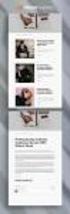 Web Connect -opas Versio 0 FIN Mallit, joita opas koskee Tämä käyttöopas koskee seuraavia malleja: ADS-600W. Merkintöjen määritelmät Tässä käyttöoppaassa käytetään seuraavaa vinkkityyliä: Vinkit antavat
Web Connect -opas Versio 0 FIN Mallit, joita opas koskee Tämä käyttöopas koskee seuraavia malleja: ADS-600W. Merkintöjen määritelmät Tässä käyttöoppaassa käytetään seuraavaa vinkkityyliä: Vinkit antavat
AirPrint-opas. Tämä käyttöopas soveltuu seuraaville malleille:
 AirPrint-opas Tämä käyttöopas soveltuu seuraaville malleille: HL-L340DW/L360DN/L360DW/L36DN/L365DW/ L366DW/L380DW DCP-L50DW/L540DN/L540DW/L54DW/L560DW MFC-L700DW/L70DW/L703DW/L70DW/L740DW Versio A FIN
AirPrint-opas Tämä käyttöopas soveltuu seuraaville malleille: HL-L340DW/L360DN/L360DW/L36DN/L365DW/ L366DW/L380DW DCP-L50DW/L540DN/L540DW/L54DW/L560DW MFC-L700DW/L70DW/L703DW/L70DW/L740DW Versio A FIN
Ohjelmiston asennusopas NPD4758-00 FI
 NPD4758-00 FI Ohjelmiston asennus USB-liitäntää koskeva huomautus: Älä liitä USB-johtoa ennen kuin ohjeissa määrätään tekemään niin. Jos tämä näyttö tulee esiin, napsauta Cancel (Peruuta). Ethernet-liitäntää
NPD4758-00 FI Ohjelmiston asennus USB-liitäntää koskeva huomautus: Älä liitä USB-johtoa ennen kuin ohjeissa määrätään tekemään niin. Jos tämä näyttö tulee esiin, napsauta Cancel (Peruuta). Ethernet-liitäntää
Käyttöohjeet. Sovellussivusto
 Käyttöohjeet Sovellussivusto SISÄLLYSLUETTELO Tietoja oppaasta...2 Oppaassa käytetyt symbolit...2 Vastuuvapauslauseke...3 Huomautuksia...3 Mitä sovellussivustolla voi tehdä... 4 Ennen sovellussivuston
Käyttöohjeet Sovellussivusto SISÄLLYSLUETTELO Tietoja oppaasta...2 Oppaassa käytetyt symbolit...2 Vastuuvapauslauseke...3 Huomautuksia...3 Mitä sovellussivustolla voi tehdä... 4 Ennen sovellussivuston
Ohjelmistopäivitykset
 Ohjelmistopäivitykset Käyttöopas Copyright 2007 Hewlett-Packard Development Company, L.P. Windows on Microsoft Corporationin Yhdysvalloissa rekisteröimä tavaramerkki. Tässä olevat tiedot voivat muuttua
Ohjelmistopäivitykset Käyttöopas Copyright 2007 Hewlett-Packard Development Company, L.P. Windows on Microsoft Corporationin Yhdysvalloissa rekisteröimä tavaramerkki. Tässä olevat tiedot voivat muuttua
Käyttöpaneelin käyttäminen
 Tässä jaksossa on tietoja käyttöpaneelin käytöstä, tulostimen asetusten muuttamisesta ja käyttöpaneelin valikoiden sisällöstä. 1 Useimpia tulostimen asetuksia voi muuttaa sovellusohjelmasta tai tulostinajurista.
Tässä jaksossa on tietoja käyttöpaneelin käytöstä, tulostimen asetusten muuttamisesta ja käyttöpaneelin valikoiden sisällöstä. 1 Useimpia tulostimen asetuksia voi muuttaa sovellusohjelmasta tai tulostinajurista.
Kopioiminen TAI. Xerox WorkCentre 5845/5855/5865/5875/5890. Ohjaustaulu. Originaalien syöttölaite. Valotuslasi
 Xerox WorkCentre 8/8/8/8/890 Kopioiminen Kaikki palvelut Töiden tila Kosketusnäyttö Käynnistys Nollaa kaikki Pysäytys. Aseta originaalit etusivut ylöspäin syöttölaitteen syöttöalustalle. Siirrä syöttöohjain
Xerox WorkCentre 8/8/8/8/890 Kopioiminen Kaikki palvelut Töiden tila Kosketusnäyttö Käynnistys Nollaa kaikki Pysäytys. Aseta originaalit etusivut ylöspäin syöttölaitteen syöttöalustalle. Siirrä syöttöohjain
Google Cloud Print -opas
 Google Cloud Print -opas Tietoja Google Cloud Printistä Tulostaminen Google Cloud Printillä Liite Sisällys Tietoja oppaasta... 2 Oppaassa käytetyt symbolit... 2 Vastuuvapauslauseke... 2 1. Tietoja Google
Google Cloud Print -opas Tietoja Google Cloud Printistä Tulostaminen Google Cloud Printillä Liite Sisällys Tietoja oppaasta... 2 Oppaassa käytetyt symbolit... 2 Vastuuvapauslauseke... 2 1. Tietoja Google
ipad maahanmuuttajien ohjauksessa Laitteen käyttöönotto Kotomaatti 2016
 ipad maahanmuuttajien ohjauksessa Laitteen käyttöönotto Kotomaatti 2016 Sisältö hyperlinkkeinä Miten ipad avataan ja suljetaan? Miten sovellukset avataan ja suljetaan? Kuinka luodaan kansio? Kuinka käytän
ipad maahanmuuttajien ohjauksessa Laitteen käyttöönotto Kotomaatti 2016 Sisältö hyperlinkkeinä Miten ipad avataan ja suljetaan? Miten sovellukset avataan ja suljetaan? Kuinka luodaan kansio? Kuinka käytän
Web Connect -opas. Versio A FIN
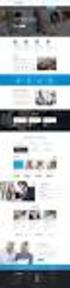 Web Connect -opas Versio A FIN Soveltuvat mallit Tämä käyttöopas koskee seuraavia malleja: ADS-2800W ja ADS-3600W. Merkintöjen selitykset Tässä käyttöoppaassa käytetään seuraavaa vinkkityyliä: Vinkit kertovat,
Web Connect -opas Versio A FIN Soveltuvat mallit Tämä käyttöopas koskee seuraavia malleja: ADS-2800W ja ADS-3600W. Merkintöjen selitykset Tässä käyttöoppaassa käytetään seuraavaa vinkkityyliä: Vinkit kertovat,
Käyttöopas Brother Meter Read Tool
 Käyttöopas Brother Meter Read Tool FIN Versio 0 Tekijänoikeus Copyright 2017 Brother Industries, Ltd. Kaikki oikeudet pidätetään. Tämän oppaan tiedot voivat muuttua ilman erillistä ilmoitusta. Tässä oppaassa
Käyttöopas Brother Meter Read Tool FIN Versio 0 Tekijänoikeus Copyright 2017 Brother Industries, Ltd. Kaikki oikeudet pidätetään. Tämän oppaan tiedot voivat muuttua ilman erillistä ilmoitusta. Tässä oppaassa
Ulkoiset laitteet. Käyttöopas
 Ulkoiset laitteet Käyttöopas Copyright 2007 Hewlett-Packard Development Company, L.P. Windows on Microsoft Corporationin Yhdysvalloissa rekisteröimä tavaramerkki. Tässä olevat tiedot voivat muuttua ilman
Ulkoiset laitteet Käyttöopas Copyright 2007 Hewlett-Packard Development Company, L.P. Windows on Microsoft Corporationin Yhdysvalloissa rekisteröimä tavaramerkki. Tässä olevat tiedot voivat muuttua ilman
Käyttöopas ADS-2400N/ADS-2800W/ADS-3000N/ADS-3600W
 Käyttöopas ADS-2400N/ADS-2800W/ADS-3000N/ADS-3600W ADS-2400N ADS-2800W ADS-3000N ADS-3600W Versio B FIN Brother-numerot TÄRKEÄÄ Jos tarvitset teknistä tukea, sinun on soitettava sen maan numeroon, josta
Käyttöopas ADS-2400N/ADS-2800W/ADS-3000N/ADS-3600W ADS-2400N ADS-2800W ADS-3000N ADS-3600W Versio B FIN Brother-numerot TÄRKEÄÄ Jos tarvitset teknistä tukea, sinun on soitettava sen maan numeroon, josta
Tietokoneen asetukset -apuohjelma Käyttöopas
 Tietokoneen asetukset -apuohjelma Käyttöopas Copyright 2007 Hewlett-Packard Development Company, L.P. Windows on Microsoft Corporationin Yhdysvalloissa rekisteröity tavaramerkki. Tässä olevat tiedot voivat
Tietokoneen asetukset -apuohjelma Käyttöopas Copyright 2007 Hewlett-Packard Development Company, L.P. Windows on Microsoft Corporationin Yhdysvalloissa rekisteröity tavaramerkki. Tässä olevat tiedot voivat
VERKKOKÄYTTÄJÄN OPAS. Moniprotokollainen sisäinen monitoimitulostuspalvelin (Ethernet) ja langaton monitoimitulostuspalvelin
 Moniprotokollainen sisäinen monitoimitulostuspalvelin (Ethernet) ja langaton monitoimitulostuspalvelin VERKKOKÄYTTÄJÄN OPAS Tässä Verkkokäyttäjän oppaassa on hyödyllistä tietoa Brotherlaitteen kiinteiden
Moniprotokollainen sisäinen monitoimitulostuspalvelin (Ethernet) ja langaton monitoimitulostuspalvelin VERKKOKÄYTTÄJÄN OPAS Tässä Verkkokäyttäjän oppaassa on hyödyllistä tietoa Brotherlaitteen kiinteiden
SKANNAUSVINKKEJÄ. Skannausasetukset:
 SKANNAUSVINKKEJÄ Tämä skannausohje on tarkoitettu täydentämään Yliopistopainon Xerox-käyttöohjetta (https://www.jyu.fi/palvelut/yopaino/opiskelija/print-it/xerox%20kayttoohje), ei korvaamaan sitä. Yliopistopainon
SKANNAUSVINKKEJÄ Tämä skannausohje on tarkoitettu täydentämään Yliopistopainon Xerox-käyttöohjetta (https://www.jyu.fi/palvelut/yopaino/opiskelija/print-it/xerox%20kayttoohje), ei korvaamaan sitä. Yliopistopainon
LASERJET PRO 200 COLOR MFP. Pikaopas M276
 LASERJET PRO 200 COLOR MFP Pikaopas M276 Kopiolaadun optimointi Valittavissa olevat kopiointilaatuasetukset Autom. valinta: Valitse tämä asetus, jos kopiointilaadulla ei ole suurta merkitystä. Tämä on
LASERJET PRO 200 COLOR MFP Pikaopas M276 Kopiolaadun optimointi Valittavissa olevat kopiointilaatuasetukset Autom. valinta: Valitse tämä asetus, jos kopiointilaadulla ei ole suurta merkitystä. Tämä on
Kytkentäopas. Tuetut käyttöjärjestelmät. Tulostimen asentaminen. Kytkentäopas
 Sivu 1/5 Kytkentäopas Tuetut käyttöjärjestelmät Software and Documentation -CD-levyltä voi asentaa tulostinohjelmiston seuraaviin käyttöjärjestelmiin: Windows 8 Windows 7 SP1 Windows 7 Windows Server 2008
Sivu 1/5 Kytkentäopas Tuetut käyttöjärjestelmät Software and Documentation -CD-levyltä voi asentaa tulostinohjelmiston seuraaviin käyttöjärjestelmiin: Windows 8 Windows 7 SP1 Windows 7 Windows Server 2008
Mobiilitulostus-/-skannausopas Brother iprint&scanille
 Mobiilitulostus-/-skannausopas Brother iprint&scanille Versio I FIN Kuvakkeiden selitykset Tässä käyttöoppaassa käytetään seuraavanlaisia vinkkejä: määrittää käyttöympäristön, asennusehdot tai erityiset
Mobiilitulostus-/-skannausopas Brother iprint&scanille Versio I FIN Kuvakkeiden selitykset Tässä käyttöoppaassa käytetään seuraavanlaisia vinkkejä: määrittää käyttöympäristön, asennusehdot tai erityiset
Tulostimen asentaminen Software and Documentation -CD-levyn avulla
 Sivu 1/6 Yhteysopas Tuetut käyttöjärjestelmät Software and Documentation -CD-levyltä voi asentaa tulostinohjelmiston seuraaviin käyttöjärjestelmiin: Windows 7 Windows Server 2008 R2 Windows Server 2008
Sivu 1/6 Yhteysopas Tuetut käyttöjärjestelmät Software and Documentation -CD-levyltä voi asentaa tulostinohjelmiston seuraaviin käyttöjärjestelmiin: Windows 7 Windows Server 2008 R2 Windows Server 2008
Käyttöpaneelin käyttäminen
 Tässä luvussa on tietoja käyttöpaneelista, tulostinasetusten muuttamisesta ja käyttöpaneelin valikoista. Useimmat tulostinasetukset voidaan muuttaa sovellusohjelmalla tai tulostinajurilla. Sovellusohjelmalla
Tässä luvussa on tietoja käyttöpaneelista, tulostinasetusten muuttamisesta ja käyttöpaneelin valikoista. Useimmat tulostinasetukset voidaan muuttaa sovellusohjelmalla tai tulostinajurilla. Sovellusohjelmalla
Käyttöoppaasi. F-SECURE MOBILE SECURITY 6 FOR ANDROID http://fi.yourpdfguides.com/dref/2859496
 Voit lukea suosituksia käyttäjän oppaista, teknisistä ohjeista tai asennusohjeista tuotteelle F-SECURE MOBILE SECURITY 6 FOR ANDROID. Löydät kysymyksiisi vastaukset F-SECURE MOBILE SECURITY 6 FOR ANDROID
Voit lukea suosituksia käyttäjän oppaista, teknisistä ohjeista tai asennusohjeista tuotteelle F-SECURE MOBILE SECURITY 6 FOR ANDROID. Löydät kysymyksiisi vastaukset F-SECURE MOBILE SECURITY 6 FOR ANDROID
Ennen Brother-laitteen käyttöä. Soveltuvat mallit. Kuvakkeiden selitykset. Tavaramerkit. Tärkeä huomautus. Soveltuvat mallit. Kuvakkeiden selitykset
 AirPrint-opas Ennen Brother-laitteen käyttöä Soveltuvat mallit Kuvakkeiden selitykset Tavaramerkit Tärkeä huomautus Soveltuvat mallit Tämä käyttöopas koskee seuraavia malleja: 1-riviset nestekidenäyttömallit:
AirPrint-opas Ennen Brother-laitteen käyttöä Soveltuvat mallit Kuvakkeiden selitykset Tavaramerkit Tärkeä huomautus Soveltuvat mallit Tämä käyttöopas koskee seuraavia malleja: 1-riviset nestekidenäyttömallit:
JOHDANTO AirPrint on käytettävissä vain tulostimissa tai monitoimilaitteissa, jotka tukevat AirPrintiä. Huomaa
 Käyttöopas AirPrint JOHDANTO Tässä oppaassa olevien tietojen täydellisyys, täsmällisyys ja ajantasaisuus on pyritty varmistamaan kaikin keinoin. Valmistaja ei vastaa omien vaikutusmahdollisuuksiensa ulkopuolella
Käyttöopas AirPrint JOHDANTO Tässä oppaassa olevien tietojen täydellisyys, täsmällisyys ja ajantasaisuus on pyritty varmistamaan kaikin keinoin. Valmistaja ei vastaa omien vaikutusmahdollisuuksiensa ulkopuolella
Digitaalikamera Ohjelmisto-opas
 EPSON-digitaalikamera / Digitaalikamera Ohjelmisto-opas Kaikki oikeudet pidätetään. Mitään osaa tästä julkaisusta ei saa jäljentää, tallentaa tai siirtää missään muodossa tai millään tavoin elektronisesti,
EPSON-digitaalikamera / Digitaalikamera Ohjelmisto-opas Kaikki oikeudet pidätetään. Mitään osaa tästä julkaisusta ei saa jäljentää, tallentaa tai siirtää missään muodossa tai millään tavoin elektronisesti,
purkaminen pakkauksesta ja pakkauksen sisällön tarkistaminen Kuittien siirtotasku Pika-asennusopas
 Pika-asennusopas Aloita tästä ADS-1100W ADS-1600W Brother Industries, Ltd. 15-1, Naeshiro-cho, Mizuho-ku, Nagoya 467-8561, Japani Kiitos, että valitsit Brother-tuotteen. Antamasi tuki on tärkeää, ja arvostamme
Pika-asennusopas Aloita tästä ADS-1100W ADS-1600W Brother Industries, Ltd. 15-1, Naeshiro-cho, Mizuho-ku, Nagoya 467-8561, Japani Kiitos, että valitsit Brother-tuotteen. Antamasi tuki on tärkeää, ja arvostamme
Apple iphone 4 puhelimen käyttöönotto:
 Apple iphone 4 puhelimen käyttöönotto: Ennen vanhan puhelimesi käytöstä poistoa, pidäthän huolen, että olet synkronisoinut yhteystietosi Exchange palvelimelle! iphone 4 yhdellä silmäyksellä Purettuasi
Apple iphone 4 puhelimen käyttöönotto: Ennen vanhan puhelimesi käytöstä poistoa, pidäthän huolen, että olet synkronisoinut yhteystietosi Exchange palvelimelle! iphone 4 yhdellä silmäyksellä Purettuasi
Windows Vista -asennusopas
 MFC-8870DW Windows Vista -asennusopas Laite on asetettava käyttövalmiiksi ja sen ohjain on asennettava ennen laitteen käyttöä. Ohjeet löydät pika-asennusoppaasta sekä tästä Windows Vista -asennusoppaasta.
MFC-8870DW Windows Vista -asennusopas Laite on asetettava käyttövalmiiksi ja sen ohjain on asennettava ennen laitteen käyttöä. Ohjeet löydät pika-asennusoppaasta sekä tästä Windows Vista -asennusoppaasta.
1. Puhelimen käynnistys. Käynnistä puhelin sen käynnistyspainikkeesta. Ensin kysytään SIMkortin PIN-koodia. Uudessa JYU SIM-kortissa se on 0000.
 Android Puhelimen käyttöönotto. Lyhyesti: Ennen puhelimen käynnistämistä ensimmäistä kertaa, avaa sim-kortin kelkka puhelimen mukana toimitetulla työkalulla ja asenna SIM-kortti puhelimeen. Puhelimen mukanana
Android Puhelimen käyttöönotto. Lyhyesti: Ennen puhelimen käynnistämistä ensimmäistä kertaa, avaa sim-kortin kelkka puhelimen mukana toimitetulla työkalulla ja asenna SIM-kortti puhelimeen. Puhelimen mukanana
Ulkoiset laitteet Käyttöopas
 Ulkoiset laitteet Käyttöopas Copyright 2008 Hewlett-Packard Development Company, L.P. Tässä olevat tiedot voivat muuttua ilman ennakkoilmoitusta. Ainoat HP:n tuotteita ja palveluja koskevat takuut mainitaan
Ulkoiset laitteet Käyttöopas Copyright 2008 Hewlett-Packard Development Company, L.P. Tässä olevat tiedot voivat muuttua ilman ennakkoilmoitusta. Ainoat HP:n tuotteita ja palveluja koskevat takuut mainitaan
Verkkokäyttäjän opas
 Verkkokäyttäjän opas Moniprotokollainen sisäisellä Ethernet-yhteydellä varustettu monitoimitulostuspalvelin ja langaton monitoimitulostuspalvelin Tässä Verkkokäyttäjän oppaassa on hyödyllisiä tietoja Brother-laitteen
Verkkokäyttäjän opas Moniprotokollainen sisäisellä Ethernet-yhteydellä varustettu monitoimitulostuspalvelin ja langaton monitoimitulostuspalvelin Tässä Verkkokäyttäjän oppaassa on hyödyllisiä tietoja Brother-laitteen
